Índice. Home. Menu. Remissivo. Índice. Manual de Instruções NWZ-B152 / B153 / B152F / B153F Sony Corporation (1)
|
|
|
- Gabriella Marques Morais
- 8 Há anos
- Visualizações:
Transcrição
1 Manual de Instruções NWZ-B152 / B153 / B152F / B153F 2010 Sony Corporation (1)
2 Nota Dependendo do país/regisão onde adquiriu o reprodutor, alguns modelos podem não ser disponíveis. Navegando pelo Manual de Instruções Para usar as teclas no Manual de Instruções Clique nas teclas localizadas na parte superior direita das páginas deste manual para saltar para, Sobre o menu HOME ou. Salta para o Encontre o que está procurando pela lista de tópicos no manual. Salte para a lista do menu principal Encontre o que está procurando pela lista de itens no menu do reprodutor. Salte para o Encontre o que está procurando pela lista de palavras-chaves mencionadas no manual. z Dica Você pode pular para a página indicada clicando no número da página no índice ou no índice remissivo. Você pode pular para a página indicada clicando na indicação de página de referência (ex.: 1 pág. 5) em cada página. Para procurar uma página de referência pela palavra-chave, digite a palavra-chave no campo de busca de texto na janela do Adobe Reader. Os procedimentos de operação podem ser diferentes, dependendo da versão do seu Adobe Reader. Para mudar o layout da página As teclas na janela do Adobe Reader possibilitam selecionar como as páginas são mostradas. Contínuo As páginas são mostradas continuamente, fixando a largura da página dentro da janela. Quando rolar, as páginas anteriores ou próxima, passarão continuamente. Text field to find text Página Única As páginas são mostradas uma de cada vez, fixando a página dentro da janela. Quando rolar, a página anterior ou próxima será mostrada.
3 Operações Básicas e Telas Partes e Controles...5 Tela de reprodução...8 Ligando e Desligando o Reprodutor...9 Sobre o...10 Como Usar o...12 Iniciando Carregando a Bateria...14 Selecionando o Idioma da Tela [Language]...16 Ajustando a Data e a Hora...17 Obtendo Música...18 Transferindo Música...19 Ouvindo/Gravando Rádio FM (somente NWZ-B152F/B153F) Ouvindo Rádio FM...33 Ouvindo rádio FM...33 Tela do rádio FM...34 Memorizando emissoras automaticamente [FM Auto Preset]...35 Memorizando emissoras manualmente...36 Apagando emissoras memorizadas...36 Gravando Rádio FM...37 Apagando programas de rádio FM gravados...38 Reproduzindo Programas de Rádio FM Gravados...39 Alterando os Ajustes de FM...40 [Scan Sensitivity]...40 Reproduzindo Música Reproduzindo Música [Music Library]...21 Reproduzindo Música Usando a Reprodução ZAPPIN...23 O que é reprodução ZAPPIN?...23 Alterando para a ZAPPIN...24 Alterando a faixa de reprodução de clipes de música na reprodução ZAPPIN...25 Procurando Músicas...26 Alterando o Modo de Reprodução [Play Mode]...28 Ajustando a Qualidade do Som...29 Ativando a função de Graves (Bass)...29 Alterando a Qualidade do Som [Equalizer]...30 Apagando Músicas...32 Gravando/Ouvindo Voz Gravando Som...41 Apagando arquivos de som gravados...42 Reproduzindo Arquivos de Som Gravados...43 Alterando os Ajustes de Gravação...44 [Voice Record Codec]...44 Ajustes Alterando os Ajustes Comuns...45 [Set Date-Time]...45 [AVLS(Volume Limit)]...46 [Beep]...46 [Power Save Mode]...47 [LED]...47 [Contrast]...47 Visualizando Informações do Reprodutor [Information]...48 Selecionando o Idioma de Visualização [Language]...49 Restaurando os Ajustes de Fábrica [Reset All Settings]...50 Formatando a Memória [Format]...51 Continua j
4 Fatos Úteis Sobre a Duração da Bateria...52 O Que é Formato e Taxa de Bit?...53 O que é formato de áudio?...53 Armazenando Dados...54 Atualizando o Firmware do Reprodutor...55 Guia Para Solução de Problemas Guia Para Solução de Problemas...56 Mensagens...65 Informação Adicional Precauções...67 Aviso de Licenças e Marcas Registradas...75 Especificações Técnicas Dicionário Simplificado de Termos...83
5 Operações Básicas e Telas Basic Operations and Screens Partes e Controles Frontal Fones de ouvido 1 Tecla REC/STOP Inicia/para a gravação. Você pode gravar sons usando o microfone interno do reprodutor (1 pág. 41). Você também pode gravar o programa de FM atualmente recebido (somente NWZ-B152F/ B153F) (1 pág. 37). 2 Tecla VOL +* 1 / Ajuste do volume. 3 Tecla ZAP Altera entre a reprodução normal e a reprodução ZAPPIN (1 pág. 24). Você também pode alterar a faixa de reprodução de clipes de música na reprodução ZAPPIN (1 pág. 25). 4 Tecla BASS/PLAY MODE *2 Ativa a função de Graves (Bass) para enfatizar a faixa de sons baixos (1 pág. 29). Você também pode alterar o modo de reprodução (1 pág. 28). 5 Tecla u* 1 Liga/desliga o reprodutor (1 pág. 9). Inicia/pausa a reprodução da música (1 pág. 21) ou pausa/reinicia a gravação (1 págs. 37, 41). Quando um menu aparece na tela, use esta tecla para confirmar um item do menu (1 pág. 12). 6 Botão de Busca Gire para encontrar o início de uma música ou retroceder/avançar rapidamente (1 pág. 21). Quando um menu aparece na tela, gire para selecionar um item do menu (1 pág. 12). Continua j * 1 Existem pontos em relevo. Use-os para ajudar nas operações das teclas. * 2 A função marcada com no reprodutor é ativada quando manteriver a tecla correspondente pressionada.
6 Operações Básicas e Telas Frontal Fones de ouvido 7 Conector i (Fones de ouvido) Para conectar os fones de ouvido. Insira o plugue pino até ouvir um clique de encaixe. Se os fones de ouvido não forem conectados corretamente, o som dos fones de ouvido será ruim. 8 Tela A tela varia de acordo com a aplicação que está ativada no momento (1 págs. 8, 10, 21, 33, 41, 45). 9 Tecla BACK/HOME Retorna para o menu anterior. Mantenha esta tecla pressionada para visualizar o menu (1 pág. 12). 0 Indicador de Alimentação Iluminado por LED (1 pág. 47). O padrão de iluminação varia de acordo com a operação. Continua j
7 Operações Básicas e Telas Traseira qa MIC (Microfone) Veja 1 pág. 41. qs Anel da alça Use para prender uma alça (vendida separadamente). qg Capa USB Quando conectar com USB, remova a capa USB. Para remover a capa USB qd Tecla RESET Restaura o reprodutor quando pressionar a tecla RESET com um pino pequeno, etc. (1 pág. 56). Quando ligar o reprodutor após restaurá-lo, ele reativará os itens ajustados anteriormente. qf Chave HOLD Você pode proteger o reprodutor contra operações acidentais enquanto o transporta, ajustando a chave HOLD. Deslizando a chave HOLD na direção da seta (l), todas as teclas de operação serão desativadas. Se pressionar as teclas enquanto a função de bloqueio estiver ativada, [HOLD] aparecerá na tela. Se deslizar a chave HOLD para o lado oposto, a função de bloqueio será liberada. Conector USB
8 Operações Básicas e Telas Tela de Reprodução Song 12 Folder SHUF BASS 1 Indicação do Título da música/ Nome do arquivo 2 Indicação de faixa de reprodução 3 Barra de progresso da reprodução 4 Indicação de estado da reprodução Mostra o modo de reprodução atual. N: reprodução/x: pausa m: retrocesso rápido/m: avanço rápido 5 Indicação do número da música atual 6 Indicação do modo de reprodução Mostra o ícone do modo de reprodução atual (1 pág. 28). Se o modo de reprodução estiver ajustado para [Normal], nenhum ícone aparecerá. 7 Indicação de reprodução ZAPPIN Indica o estado da reprodução ZAPPIN (1 pág. 23). 8 Indicação da função Bass/modo equalizador Mostra se a função Bass (1 pág. 29) está ativada ou qual modo equalizador está ativado (1 pág. 30). 9 Indicação de bateria restante
9 Operações Básicas e Telas Ligando e Desligando o Reprodutor Tecla u Para ligar o reprodutor Pressione a tecla u para ligar o reprodutor. O reprodutor reinicia a operação a partir do ponto onde foi desligado. z Dica Se [HOLD] aparecer na tela, deslize a chave HOLD na direção oposta da seta (l) para liberar a função de bloqueio. Para desligar o reprodutor Mantenha a tecla u pressionada para desligar o reprodutor. [POWER OFF] aparece. z Dica Se nenhuma operação for feita por um certo período de tempo durante o modo de parada, a tela desligará automaticamente para economizar a bateria. Se não houver nenhuma operação por um longo período, o reprodutor desligará completamente. As baterias têm um leve consumo neste estado. Você não pode operar o reprodutor quando ele estiver conectado a um computador. Desconecte o reprodutor antes de operá-lo.
10 10 Operações Básicas e Telas Sobre o A tabela a seguir mostra os itens do menu. Para detalhes sobre a lista de itens de cada menu, veja 1 pág. 11. Para detalhes sobre cada item do menu, consulte a página de referência especificada. Music Library Os ícones aparecem no menu e a cor do ícone selecionado é inverida. [Voice] Reproduz/apaga um arquivo de som gravado (1 pág. 41). [Music Library] Reproduz músicas transferidas para o reprodutor (1 pág. 21). * 1 [FM] Reproduz rádio FM ou reproduz/apaga um programa FM gravado (1 pág. 33). [Settings] Ajuste da função para música, FM *1, gravação de voz ou ajustes do reprodutor (1 pág. 45). * 1 e itens relacionados com a função [FM] aparecem somente no NWZ-B152F/B153F. *1 Continua j
11 11 Operações Básicas e Telas [Voice] [Play Rec Data] [Delete Rec Data] [Music Library] [Now Playing]...21, 26 [Folder] [All Songs] [Artist] [Album] [Playlists] [Genre] [Release Year] [FM]* [Manual] [Preset] [Play Rec Data] [Delete Rec Data] [Add Preset] [Delete Preset] [Settings] [Music Settings] [Play Mode] [Equalizer] [ZAPPIN Range] [FM Settings]* 1 [Scan Sensitivity] [FM Auto Preset] [Rec Settings] [Voice Record Codec] [Common Settings] [Set Date-Time]... 17, 45 [AVLS(Volume Limit)] [Beep] [Power Save Mode] [LED] [Contrast] [Information] [Language]...16, 49 [Initialize] [Reset All Settings] [Format] * 1 Somente NWZ-B152F/B153F
12 12 Operações Básicas e Telas Como Usar o O menu é o ponto inicial de cada aplicação, como busca de músicas, troca de ajustes, etc. Você pode visualizar o menu mantendo a tecla BACK/HOME pressionada no reprodutor. Tecla u Tecla BACK/HOME Botão de busca Music Library Pelo menu você pode selecionar o item desejado na tela. Gire o botão de busca para./> para selecionar um item do menu e depois pressione a tecla u* 1 para confirmar. * 1 Existe um ponto em relevo. Use-o para ajudá-lo nas operações das teclas../>: Seleciona um item do menu. Tecla u: Confirma um item do menu. Neste manual, as intruções de operação a partir do menu são descritas da forma abaixo. Exemplo: Pelo menu, selecione pasta desejada b a música desejada. As operações para o exemplo acima são mostradas a seguir. 1 Mantenha a tecla BACK/HOME pressionada até o menu aparecer. O menu aparecerá. [Music Library] b [Folder] b a Tecla BACK/HOME Continua j
13 13 Operações Básicas e Telas 2 Pressione a tecla u para confirmar. A tela do menu Music Library aparecerá. 3 Gire o botão de busca para. (>) para selecionar [Folder] e depois pressione a tecla u para confirmar. A tela da lista de Pastas aparecerá. Você pode rolar a lista giando e mantendo o botão de busca em. (>). Music Library Now Playing Folder All Songs 4 Gire o botão de busca para. (>) para selecionar a pasta desejada e depois pressione a tecla u para confirmar. A tela de lista de músicas da pasta selecionada aparecerá. 5 Gire o botão de busca para. (>) para selecionar a música desejada e depois pressione a tecla u para confirmar. A tela de reprodução de música aparecerá e a reprodução será iniciada. Play All Folder 1 Folder 2 Play All Song 1 Song 2 Song 12 Folder SHUF BASS Para retornar para o menu durante a operação Mantenha a tecla BACK/HOME pressionada. Para retornar para a tela anterior durante a operação Pressione a tecla BACK/HOME.
14 14 Iniciando Carregando a Bateria Getting Started A bateria do reprodutor é recarregada enquanto ele estiver conectado a um computador em funcionamento. Remova a capa USB e conecte o conector USB a uma porta USB do seu computador. Quando a indicação de bateria restante na tela mostrar:, o carregamento estará completo (tempo de carga de aprox. 70 minutos). Quando usar o reprodutor pela primeira vez ou se não tiver usado o reprodutor por um longo tempo, recarregue-o totalmente (até a indicação de bateria ser mostrada). Sobre o indicador da bateria O ícone de bateria na tela mostra a carga restante aproximada. Conforme a carga da bateria diminui, o ícone é mostrado da seguinte forma: Se [LOW BATTERY] aparecer, você não poderá operar o reprodutor. Neste caso, recarregue a bateria conectando-a ao seu computador. Veja 1 pág. 78 sobre a duração da bateria. z Dica Quando a bateria estiver descarregada, o indicador de alimentação piscará no sentido horário e nada aparecerá na tela. Continua j
15 15 Iniciando Nota Se você recarregar o reprodutor que não foi usado por um longo período, seu computador pode não reconhecer o reprodutor ou nada pode aparecer na tela. Recarregue o reprodutor por cerca de 5 minutos e a operação correta iniciará. Recarregue a bateria em uma temperatura ambiente entre 5 C ºC a 5 35 C. ºC. Se tentar recarregar a bateria em uma temperatura ambiente fora desta faixa, o ícone poderá aparecer e o recarregamento poderá não ser feito. Se não for utilizar o reprodutor por mais de meio ano, carregue a bateria pelo menos uma vez durante este tempo para manter o desempenho da bateria. O número de vezes que a bateria pode ser recarregada antes do final da sua vida útil é de cerca de 500 vezes. Este número pode variar de acordo com as condições nas quais você utiliza o reprodutor. Alguns dispostivios USB conectados ao computador podem interferir na operação correta do reprodutor. Não garantimos a operação do reprodutor usando um computador montado/ modificado pelo usuário. Se o computador entrar no modo de economia de energia, como Sleep ou Hibernação, mesmo durante a conexão USB, a bateria do reprodutor não será recarregada. Ao invés, o reprodutor continuará a usar a bateria, descarregando-a. Não deixe o reprodutor conectado a um laptop que não está conectado a uma alimentação CA por longos períodos, uma vez que o reprodutor poderá descarregar a bateria do computador. Enquanto o reprodutor estiver conectado a um computador, não ligue, reinicie, restaure do modo Sleep nem desligue o computador. Estas operações podem causar mau funcionamento do reprodutor. Desconecte o reprodutor do computador antes de fazer estas operações. O aparelho pode aquecer durante o recarregamento. Isto não é um mau funcionamento.
16 16 Iniciando Selecionando o Idioma da Tela [Language] Você pode selecionar entre vários idiomas para visualizar os menus e mensagens no reprodutor. Tecla u Tecla BACK/HOME Botão de Busca 1 Pelo menu, selecione [Settings] b [Language] b o ajuste do idioma desejado. Idioma [English] [Español] [Français] [Português] [Русский] As mensagens e menus são mostrados em Inglês Espanhol Francês Português Russo [ ] Chinês Simplificado [ ] Chinês Tradicional [ ] Coreano
17 17 Iniciando Ajustando a Data e a Hora A data e a hora não estão ajustadas pela fábrica. Ajuste a data atual e a hora da forma a seguir. Tecla u Tecla BACK/HOME Botão de Busca 1 Pelo menu, selecione [Settings] b [Common Settings] b [Set Date-Time]. 2 Gire o botão de busca para selecionar o ano e depois pressione a tecla u para confirmar. O ano, mês, dia, hora e minutos podem ser ajustados. Repita este passo para ajustar cada item. Para visualizar o horário atual Enquanto a função de bloqueio estiver ativada, pressione qualquer tecla. Nota Se deixar o reprodutor por um tempo com a bateria descarregada, a data e a hora podem ser apagadas. Se o reprodutor não for usado por um longo tempo, pode ser necessário ajustar novamente a data e a hora. O relógio pode desenvolver uma imprecisão de até 60 segundos por mês. Neste caso, ajuste o horário novamente.
18 18 Iniciando Obtendo Música Para desfrutar de músicas no reprodutor, você precisa preparar os dados em seu computador. Você pode importar músicas de CDs de áudio ou da Internet, etc. Para importar os dados para seu computador, use um software apropriado, como o Windows Media Player 11 ou 12. Para informações detalhadas sobre como importar os dados, consulte a Ajuda (Help) de cada software. Para detalhes sobre os formatos de arquivos suportados, veja Formatos de arquivos suportados (1 pág. 76).
19 19 Iniciando Transferindo Música Você pode transferir os dados diretamente arrastando e soltando no Windows Explorer em seu computador. z Dica Você também pode transferir as músicas usando o Windows Media Player 11 ou 12. Para detalhes sobre o uso ou suporte do Windows Media Player, consulte as informações do Windows Media Player no seguinte website: Nota Somente os arquivos MP3/WMA podem ser reproduzidos neste aparelho (1 pág. 76). Se você ligar ou reiniciar o computador enquanto o reprodutor estiver conectado a ele, o reprodutor pode ter mau funcionamento. Neste caso, pressione a tecla RESET no reprodutor para restaurá-lo (1 pág. 56). Desconecte o reprodutor do computador antes de ligar ou reiniciar o computador. 1 Conecte o conector USB do reprodutor em seu computador. Insira o conector USB totalmente. 2 Abra [Meu Computador] ou [Computador] - [WALKMAN] - [Storage Media], e depois selecione a pasta onde deseja gravar os arquivos de áudio. A hierarquia dos dados pode ser diferente, dependendo do ambiente do seu computador. 3 Arraste e solte os arquivos para a pasta selecionada. Continua j
20 20 Iniciando Nota Tenha cuidado para não bater ou pressionar o reprodutor acidentalmente, especialmente quando ele estiver conectado ao seu computador. Isto pode danificá-lo. Não desconecte o reprodutor enquanto os arquivos estiverem sendo transferidos. Caso contrário, os arquivos sendo transferidos podem ser danificados. Se o reprodutor for desconectado enquanto os arquivos estão sendo transferidos, arquivos desnecessários podem ser deixados no reprodutor. Neste caso, transfira os arquivos desejados de volta para o computador e formate o reprodutor (1 pág. 51). Alguns arquivos podem não ser reproduzidos pelo reprodutor devido à proteção de direitos autorais. Para detalhes sobre a capacidade de arquivos e pastas, veja Número máximo de arquivos ou pastas graváveis (Aprox.) (1 pág. 77). A hierarquia dos dados pode ser diferente, dependendo do ambiente do seu computador. Pode levar um certo tempo para iniciar o reprodutor ou visualizar a lista de arquivos/ pastas quando vários arquivos ou pastas forem armazenados no reprodutor.
21 21 Reproduzindo Música Playing Music Reproduzindo Música [Music Library] Você pode ouvir as músicas transferidas para o reprodutor. As músicas transferidas são armazenadas em [Music Library]. Para reproduzir música, selecione [Music Library] no menu para visualizar a tela de reprodução. Tecla u Tecla BACK/HOME Botão de Busca Music Library 1 Pelo menu, selecione [Music Library] b [Now Playing]. A tela de reprodução de música aparecerá e a reprodução será iniciada a partir da última música que você ouviu. Sobre a tela de reprodução, veja Tela de reprodução (1 pág. 8). Quando selecionar [Music Library], o menu de busca aparecerá. Você pode selecionar o método de busca desejado para a tela de lista e procurar por músicas. Para detalhes, veja Procurando por Músicas (1 pág. 26). Quando o reprodutor for desligado enquanto reproduz uma música, você pode reiniciar a reprodução da última música que ouviu, pressionando o botão u. Para (indicação na tela) Faça Reprodução (N) / pausa (X) Pressione a tecla u. Pular para o início da música atual/próxima música Retrocesso rápido (m) / avanço-rápido (M) da música atual Gire o botão de busca para./>. Gire e segure o botão de busca para./> durante a reprodução e solte no ponto desejado. Quando retroceder/avançar rápido uma música Song 12 01:23 03: Tempo decorrido Duração da música/arquivo Continua j
22 22 Reproduzindo Música z Dica Você pode alterar a reprodução da música da reprodução normal para reprodução ZAPPIN (1 pág. 23). O reprodutor oferece vários modos de reprodução, incluindo a reprodução aleatória e reprodução repetida selecionada (1 pág. 28). Você pode enfatizar a faixa baixa (função Bass) (1 pág. 29). Você também pode alterar a qualidade do som selecionando o equalizador (1 pág. 30).
23 23 Reproduzindo Música Reproduzindo Música Usando a reprodução ZAPPIN O que é reprodução ZAPPIN? ZAPPIN possibilita a reprodução sequencial de clipes de música por uma duração pré-determinada. Reprodução Normal Altera para ZAPPIN Reprodução ZAPPIN Clipes curtos de música reconhecíveis (aprox. 45 segundos do início). A faixa de reprodução ZAPPIN para clipes de música pode ser ajustada para [ZAPPIN Short] ou [ZAPPIN Long]. Reprodução Normal Retorna para a reprodução normal e reinicia a repodução da música atual a partir do início.
24 24 Reproduzindo Música Alterando para a reprodução ZAPPIN Você pode selecionar a reprodução normal ou reprodução ZAPPIN. Tecla ZAP 1 Durante a reprodução normal e visualizando a tela de reprodução, pressione a tecla ZAP. Zappin in será ouvido e a reprodução ZAPPIN iniciará. O reprodutor reproduzirá clipes de música de cerca de 4 segundos ([ZAPPIN Short]) ou 15 segundos ([ZAPPIN Long]) cada. Quando a reprodução ZAPPIN for selecionada, será mostrado na tela. A música será reproduzida por cerca de 45 segundos dentro da música. Se a duração da música for menor do que 45 segundos, a música será reproduzida a partir de algum ponto antes do final da música. Para pular para a música anterior/próxima ou reprodução aleatória durante a reprodução ZAPPIN Você pode mover para a música anterior/próxima ou reproduzir as músicas em ordem aleatória. O método da operação é igual ao da reprodução normal. Para retornar para a reprodução normal Pressione a tecla ZAP durante a reprodução ZAPPIN quando a tela de reprodução for mostrada. Quando a reprodução normal reiniciar, Zappin out será ouvido.
25 25 Reproduzindo Música Alterando a faixa de reprodução de clipes de música na reprodução ZAPPIN A faixa de reprodução de clipes de música pode ser ajustada para [ZAPPIN Short] ou [ZAPPIN Long]. Tecla ZAP Tecla u Tecla BACK/HOME Botão de Busca 1 Durante a reprodução ZAPPIN e visualizando a tela de reprodução, mantenha a tecla ZAP pressionada. A tela de ajuste aparecerá. 2 Gire o botão de busca para selecionar o ajuste desejado e pressione a tecla u para confirmar. z Dica Você pode selecionar o ajuste desejado a partir do menu, selecione b [Music Settings] b [ZAPPIN Range] b o ajuste desejado. Lista dos ajustes [ZAPPIN Range] [Settings] Item de ajuste [ZAPPIN Short] [ZAPPIN Long] Descrição Reproduz clipes de música de cerca de 5 segundos cada (Ajuste de fábrica) Reproduz clipes de música de cerca de 15 segundos cada.
26 26 Reproduzindo Música Procurando Músicas Você pode procurar pela música desejada de várias forma, como pela pasta, artista, nome do álbum, etc. Tecla u Tecla BACK/HOME Botão de Busca 1 Pelo menu, selecione [Music Library] b o método de busca desejado b a música desejada. Selecione o item conforme a seguir, até que a lista de músicas apareça. Método de busca Método [Now Playing] [Folder] [All Songs] [Artist] [Album] [Playlists] [Genre] [Release Year] Descrição Inicia a reprodução do último arquivo que você ouviu. Selecione uma pasta b uma música. Selecione uma música da lista de músicas. Selecione um artista b um álbum b uma música. Selecione um álbum b uma música. Selecione uma lista de reprodução b uma música. Selecione um gênero b um álbum b uma música. Selecione um ano de lançamento b uma música. Para retornar para o menu anterior Pressione a tecla BACK/HOME. Continua j
27 27 Reproduzindo Música z Dica Você pode editar ou alterar a informação ID3 tag e a lista de reprodução usando o Windows Media Player 11 ou 12. Para detalhes sobre o uso ou suporte do Windows Media Player, consulte a informação sobre o Windows Media Player no seguinte website: Nota Somente músicas que possuam informação ID3 tag podem ser classificadas automaticamente pelo reprodutor. Se a música não possuir informação de nome de artista ou álbum, [Unknown] aparecerá. Se a música não possuir um nome, dê um nome em seu computador. Para detalhes sobre a capacidade para arquivos e pastas, veja Número máximo de arquivos ou pastas graváveis (Aprox.) (1 pág. 77). Pode levar um certo tempo para iniciar o reprodutor ou visualizar a lista de arquivos/ pastas quando vários arquivos ou pastas forem armazenados no reprodutor.
28 28 Reproduzindo Música Alterando o Modo de Reprodução [Play Mode] O reprodutor oferece vários modos de reprodução, incluindo reprodução aleatória e reprodução repetida selecionada. Tecla BASS/PLAY MODE Tecla u Tecla BACK/HOME Botão de Busca 1 Mantenha a tecla BASS/PLAY MODE pressionada durante a reprodução ou pausa. A tela de ajustes aparecerá. 2 Gire o botão de busca para selecionar o ajuste desejado e pressione a tecla u para confirmar. z Dica Você pode selecionar o ajuste desejado a partir do menu, selecione b [Music Settings] b [Play Mode] b o ajuste desejado. Lista dos ajustes [Play Mode] [Settings] Tipo/Ícone do modo de reprodução [Normal]/Sem ícone Repeat all/ Repeat 1 song/ Repeat shuffle all/ Descrição Após a música atual terminar, todas as músicas da pasta selecionada/álbum/artista são reproduzidas uma vez (ajuste de fábrica). Após a música atual terminar, todas as músicas selecionadas da pasta/álbum/artista são reproduzidas repetidamente. A música atual é reproduzida repetidamente. Após a música atual terminar, todas as músicas selecionadas da pasta/álbum/artista são reproduzidas em ordem aleatória.
29 29 Reproduzindo Música Ajustando a Qualidade do Som Você pode enfatizar a faixa baixa (função Bass) pressionando a tecla BASS/ PLAY MODE. Você também pode alterar a qualidade do som de acordo com o gênero da música, etc., ajustando o equalizador. Ativando a função Bass Você também pode enfatiza a faixa baixa (função Bass) pressionando a tecla BASS/PLAY MODE. A função Bass está ativada pelo ajuste de fábrica. Tecla BASS/PLAY MODE 1 Pressione a tecla BASS/PLAY MODE. Cada vez que pressionar a tecla BASS/PLAY MODE, a função Bass será ativada ou desativada. Quando a função Bass está ativada, o ícone [BASS] será mostrado na tela. z Dica Com o volume alto, o efeito da função Bass é limitado para segurança da audição. Nota Se você ativar a função Bass enquanto o ajuste do equalizador estiver ativado, o ajuste do equalizador será desativado. O ajuste do equalizador será reiniciado quando a função Bass for desativada. Quando a função Bass está ativada, o indicador de alimentação acende (1 pág. 6). No entanto, o indicador de alimentação não acende durante a recepção de FM (1 pág. 33) ou quando o ajuste [LED] estiver para [LED OFF] (1 pág. 47).
30 30 Reproduzindo Música Alterando a qualidade do som [Equalizer] Você pode ajustar a qualidade do som desejada para cada música de acordo com o gênero, etc. Tecla u Tecla BACK/HOME Botão de Busca 1 Pelo menu, selecione [Settings] b [Music Settings] b [Equalizer] b o ajuste desejado do equalizador. Lista de ajustes do [Equalizer] Item/Ícone de ajuste [None]/Sem ícone [Heavy]/ [Pop]/ [Jazz]/ Descrição Desativa o equalizador (ajuste de fábrica). Enfatiza as faixas altas e baixas para um som potente. Enfatiza o áudio da faixa média, ideal para vocais. Enfatiza as faixas altas e baixas para um som mais vivo. [Unique]/ Enfatiza as faixas altas e baixas, para que os sons de níveis baixos possam ser ouvidos mais claramente. [Custom]/ Ajustes de som personalizados pelo usuário. Veja 1 pág. 31 para os ajustes. Nota Se você ativar a função Bass enquanto o ajuste do equalizador estiver ativado, o ajuste do equalizador será desativado. O ajuste do equalizador será reiniciado quando a função Bass for desativada. Enquanto a função Bass estiver ativada, você não poderá alterar o ajuste do equalizador. Se o ajuste do equalizador selecionado causar distorção, diminua o volume. Continua j
31 31 Reproduzindo Música Personalizando o ajuste Você pode personalizar o valor das 5 bandas equalizer como um ajuste [Custom]. Tecla u Tecla BACK/HOME Botão de Busca 1 Pelo menu, selecione [Settings] b [Music Settings] b [Equalizer] b [Edit] mostrado em [Custom]. A tela de ajuste aparecerá. 2 Gire o botão de busca para selecionar o nível de som (7 níveis: -3 a +3) e pressione a tecla u para confirmar. As 5 bandas (100 Hz a 10 khz) podem ser ajustada. Repita este passo para ajustar o nível de som de cada banda.
32 32 Reproduzindo Música Apagando Músicas Quando apagar músicas do reprodutor, use o software usado para transferir as músicas ou o Windows Explorer. Para detalhes sobre o uso do software, veja a Ajuda (Help) do software. Nota O reprodutor por si só não pode apagar músicas sem estar conectado a um computador.
33 33 Ouvindo/Gravando Rádio FM (somente NWZ-B152F/B153F) 33 Ouvindo Rádio FM Listening to/recording FM Radio (NWZ-B152F/B153F only) Para ouvir Rádio FM, selecione [FM] no menu para visualizar a tela do rádio FM. Tecla u Tecla BACK/HOME Botão de Busca FM Nota O cabo dos fones de ouvido serve como uma antena, portanto, estenda-o o máximo possível. Ouvindo rádio FM 1 Pelo menu, selecione [FM] b [Manual] ou [Preset]. A tela do rádio FM aparecerá. [Manual]: No modo de sintonia manual, você pode selecionar as emissoras pela frequência. [Preset]: No modo de sintonia da memória, você pode selecionar as emissoras pelo número da memória. 2 Selecione a frequência ou número da memória desejado. Para detalhes sobre como operar o rádio FM, veja Tela do rádio FM (1 pág. 34). z Dica Para usar o modo de sintonia da memória ([Preset]), você precisa primeiro registrar as emissoras na memória. Você pode memorizar as emissoras que podem ser sintonizadas usando a função [FM Auto Preset] (1 pág. 35) ou memorizar as emissoras que podem ser sintonizadas manualmente (1 pág. 36).
34 34 Ouvindo/Gravando Rádio FM (somente NWZ-B152F/B153F) Tela do rádio FM Tela do rádio FM no modo de sintonia manual 090.0MHz P01 BASS * 1 O número da memória é mostrado somente quando a frequência atual está memorizada (1 pág. 36). Operações no modo de sintonia manual Frequência Número da memória *1 Para Faça Selecionar a frequência Gire o botão de busca para./>. anterior/próxima* 1 Selecionar a emissora Gire e segure o botão de busca para./>. sintonizável anterior/próxima* 2 Pausar/reiniciar a recepção de FM Pressione a tecla u. * 1 A frequência é alterada em 0,1 MHz. * 2 Se a sensibilidade for muito alta, altere o ajuste [Scan Sensitivity] para [Low] (1 pág. 40). Tela do rádio FM no modo de sintonia da memória P MHz BASS Número da memória z Dica Para usar o modo de sintonia da memória ([Preset]), você precisa primeiro memorizar as emissoras. Você pode memorizar as emissoras sintonizáveis usando a função [FM Auto Preset] (1 pág. 35) ou memorizar as emissoras sintonizáveis manualmente (1 pág. 36). Operações no modo de sintonia da memória Para Selecionar o número da memória anterior/próximo Pausar/reiniciar a recepção de FM Faça Gire o botão de busca para./>. Pressione a tecla u.
35 35 Ouvindo/Gravando Rádio FM (somente NWZ-B152F/B153F) Memorizando as emissoras automaticamente [FM Auto Preset] Você pode memorizar até 30 emissoras sintonizáveis em sua área automaticamente selecionando [FM Auto Preset]. Quando usar o rádio FM pela primeira vez ou quando mudar para uma nova área, recomendamos que memorize as emissoras sintonizáveis selecionando [FM Auto Preset]. 1 Pelo menu, selecione [Settings] b [FM Settings] b [FM Auto Preset] b [OK]. As emissoras sintonizáveis serão memorizadas na ordem da frequência mais baixa para a mais alta. [COMPLETE] aparecerá quando a memorização estiver completa e, depois, a primeira emissora será sintonizada. Selecione [Cancel] para cancelar a memorização automática. z Dica Se a alta sensibilidade fizer com que o reprodutor receba várias emissoras indesejadas, altere o ajuste [Scan Sensitivity] para [Low] (1 pág. 40).
36 36 Ouvindo/Gravando Rádio FM (somente NWZ-B152F/B153F) Memorizando as emissoras manualmente Você pode memorizar as emissoras que o ajuste [FM Auto Preset] não detectou (1 pág. 35). 1 Pelo menu, selecione [FM] b [Manual] b a frequência desejada. 2 Pressione a tecla BACK/HOME. 3 Selecione [Add Preset] b o número da memória desejado. A frequência selecionada no passo 1 será memorizada no número da memória selecionado. Se você selecionar um número de memória que já possui uma outra frequência determinada, uma mensagem de confirmação se deseja substituir o ajuste aparecerá. Selecionando [OK] o ajuste será substituído. z Dica Você pode memorizar até 30 emissoras. Apagando emissoras memorizadas 1 Na tela do rádio FM, pressione a tecla BACK/HOME. 2 Selecione [Delete Preset] b o número da memória que deseja apagar b [OK]. A emissora memorizada será apagada.
37 37 Ouvindo/Gravando Rádio FM (somente NWZ-B152F/B153F) Gravando Rádio FM Você pode gravar rádio FM no reprodutor e reproduzir os programas de rádio FM gravados. Tecla REC/STOP 1 Mantenha a tecla REC/STOP pressionada enquanto ouve a emissora que deseja gravar. O reprodutor entrará no modo de espera de gravação. Você também pode gravar o rádio FM pressionando a tecla REC/STOP. Pressione a tecla REC/STOP. Gire o botão de busca para selecionar [OK] e depois pressione a tecla u para confirmar. 2 Pressione a tecla REC/STOP. A gravação iniciará. Para pausar a gravação, pressione a tecla u. Pressione-a novamente para reiniciar a gravação. 3 Pressione a tecla REC/STOP novamente para parar a gravação. A gravação é salva como um arquivo chamado [FRnnnn]* 1 na pasta [Record] - [FM]. * 1 Os nomes dos arquivos são determinados automaticamente de [FR0001] a [FR9999]. z Dica A gravação em áreas de recepção ruim pode resultar em ruído. Grave em uma área de recepção de sinal forte. Os programas e arquivos de som gravados pelo reprodutor podem ser reproduzidos no reprodutor (1 pág. 39) ou em um computador. Nota Se você renomear os arquivos da pasta [Record] em seu computador ou colocar os arquivos que foram importados para o seu computador de volta para a pasta [Record], pode não ser possível reproduzí-los no reprodutor. Você não pode alterar a taxa de bits para gravação de programas FM. Somente [High] é disponível.
38 38 Ouvindo/Gravando Rádio FM (somente NWZ-B152F/B153F) Apagando programas de rádio FM Tecla u Tecla BACK/HOME Botão de busca 1 Pelo menu, selecione [FM] b [Delete Rec Data] b o programa de rádio FM que deseja apagar b [OK]. O programa de rádio FM selecionado é apagado. Selecione [Cancel] para cancelar o apagamento. Para apagar todos os programas de rádio FM gravados, selecione [Delete All].
39 39 Ouvindo/Gravando Rádio FM (somente NWZ-B152F/B153F) Reproduzindo Programas de Rádio FM Gravados Tecla u Tecla BACK/HOME Botão de Busca 1 Pelo menu, selecione [FM] b [Play Rec Data] b o programa de rádio FM gravado desejado. A tela de reprodução aparecerá e a reprodução do programa de rádio FM gravado será iniciada. Sobre a tela de reprodução, veja Tela de reprodução (1 pág. 8). Para ouvir todos os programas de rádio FM gravados, selecione [Play All].
40 40 Ouvindo/Gravando Rádio FM (somente NWZ-B152F/B153F) Alterando os Ajustes de FM Para alterar os ajustes do rádio FM, selecione depois selecione [FM Settings]. Tecla u [Settings] no menu, Tecla BACK/HOME Botão de Busca [Scan Sensitivity] Quando selecionar as emissoras usando a função [FM Auto Preset] (1 pág. 35) ou modo de sintonia manual (1 pág. 33), o receiver FM pode receber emissoras indesejadas devido a sensibilidade da sintonia estar muito alta. Neste caso, ajuste a recepção para [Low]. [High] é o ajuste de fábrica. 1 Pelo menu, selecione [Settings] b [FM Settings] b [Scan Sensitivity] b [Low]. Para ajustar a sensibilidade da recepção de volta para o ajuste de fábrica, selecione [High].
41 41 Gravando/Ouvindo Voz Gravando Som Recording/Listening Voice Você pode gravar sons usando o microfone interno do reprodutor e reproduzí-los. O som gravado é codificado no formato ADPCM. Quando reproduzir os arquivos de som gravados, selecione [Voice] no menu (1 pág. 43). Tecla REC/STOP Microfone Nota Você não pode gravar sons durante a recepção de FM (somente NWZ-B152F/B153F) ou com a função [Settings]. Selecione [Voice] ou [Music Library] no menu para gravar o som. 1 Mantenha a tecla REC/STOP pressionada. O reprodutor entrará no modo de espera de gravação. Você também pode gravar o som pressionando a tecla REC/STOP. Pressione a tecla REC/STOP. Gire o Botão de Busca para selecionar [OK] e depois pressione a tecla u para confirmar. 2 Pressione a tecla REC/STOP. A gravação iniciará. Para pausar a gravação, pressione a tecla u. Pressione-a novamente para reiniciar a gravação. 3 Pressione a tecla REC/STOP novamente para parar a gravação. A gravação será salva como um arquivo chamado [VRnnnn]* 1 na pasta [Record] - [Voice]. * 1 Os arquivos são nomeados automaticamente, determinados de [VR0001] a [VR9999]. z Dica Os programas e arquivos de sons gravados pelo reprodutor podem ser reproduzidos no reprodutor (1 pág. 43) ou em um computador. Você pode alterar a faixa de bits do arquivo de áudio. Para detalhes, veja Alterando os Ajustes de Gravação (1 pág. 44). Nota Se renomear os arquivos da pasta [Record] em seu computador ou colocar os arquivos que foram importados para o seu computador de volta para a pasta [Record], pode não ser possível reproduzí-los no reprodutor.
42 42 Gravando/Ouvindo Voz Apagando arquivos de sons gravados Tecla u Tecla BACK/HOME Botão de Busca 1 Pelo menu, selecione [Voice] b [Delete Rec Data] b o arquivo de som gravado que deseja apagar b [OK]. O arquivo de som selecionado será apagado. Selecione [Cancel] para cancelar o apagamento. Para apagar todos os arquivos de sons gravados, selecione [Delete All].
43 43 Gravando/Ouvindo Voz Reproduzindo Arquivos de Sons Gravados Você pode reproduzir os arquivos de sons gravados no reprodutor. Para reproduzir os arquivos de sons, selecione [Voice] no menu. Tecla u Tecla BACK/HOME Botão de Busca 1 Pelo menu, selecione [Voice] b [Play Rec Data] b o arquivo de som gravado desejado. A tela de reprodução aparecerá e a reprodução do arquivo de som gravados será iniciada. Para detalhes sobre a tela de reprodução, veja Tela de reprodução (1 pág. 8). Para ouvir todos os arquivos de sons gravados, selecione [Play All].
44 44 Gravando/Ouvindo Voz Alterando os Ajustes de Gravação Para alterar os ajustes de gravação de voz, selecione, depois selecione [Rec Settings]. Tecla u [Settings] no menu Tecla BACK/HOME Botão de Busca [Voice Record Codec] Você pode selecionar um nível de qualidade de gravação entre [Low], [Mid] ou [High]. Quanto maior for o nível, mais memória o reprodutor utilizará para gravar o som. [Mid] é o ajuste de fábrica. 1 Pelo menu, selecione [Settings] b [Rec Settings] b [Voice Record Codec] b [Low], [Mid] (ajuste de fábrica) ou [High].
45 45 Ajustes Settings Alterando os Ajustes Comuns Para alterar os ajustes comuns do reprodutor, selecione, depois selecione [Common Settings]. [Settings] no menu Tecla u Tecla BACK/HOME Botão de Busca [Set Date-Time] A data e a hora não estão ajustadas pela fábrica. Ajuste a data e a hora atual da seguinte forma: 1 Pelo menu, selecione [Settings] b [Common Settings] b [Set Date-Time]. 2 Gire o Botão de Busca para selecionar o ano e depois pressione a tecla u para confirmar. O ano, mês, dia, hora e minutos podem ser ajustados. Repita este passo para ajustar cada item. Para visualizar o horário atual Enquanto a função de bloqueio estiver ativada, pressione qualquer tecla. Nota Se você deixar o reprodutor por um tempo com a bateria descarregada, a data e a hora podem ser apagadas. Se o reprodutor não por usado por um longo tempo, pode ser necessário ajustar novamente a data e a hora. O relógio pode desenvolver uma imprecisão de até 60 segundos por mês. Neste caso, ajuste o horário atual novamente.
46 46 Ajustes [AVLS(Volume Limit)] Você pode ajustar [AVLS(Volume Limit)] (Sistema Limitador de Volume Automático) para limitar o volume máximo e prevenir distúrbios auditivos ou distração. Com [AVLS(Volume Limit)], você pode ouvir a música em um nível de volume confortável. 1 Pelo menu, selecione [Settings] b [Common Settings] b [AVLS(Volume Limit)] b o tipo de ajuste desejado. Tipo [AVLS ON] [AVLS OFF] Descrição Mantém o volume em um nível moderado. Reproduz o áudio no volume original (ajuste de fábrica). z Dica Quando [AVLS(Volume Limit)] estiver ajustado para [AVLS ON] e o nível do volume alcançar seu limite máximo, [AVLS] aparecerá quando a tecla VOL + for pressionada. Neste estado, o volume não poderá ser aumentado ainda mais. [Beep] Você pode ativar ou desativar os sons de operação do reprodutor. 1 Pelo menu, selecione [Settings] b [Common Settings] b [Beep] b o tipo de ajuste desejado. Tipo [Beep ON] [Beep OFF] Descrição Produz sons de bipe (ajuste de fábrica). Não produz sons de bipe. Nota Os bipes de erro e guias permanecem, independente do ajuste de [Beep].
47 47 Ajustes [Power Save Mode] Se você não operar o reprodutor por cerca de 15 segundos durante a reprodução ou recepção de FM *1, a tela mudará para a tela de economia de energia. Você pode alterar os ajustes da tela de economia de energia. 1 Pelo menu, selecione [Settings] b [Common Settings] b [Power Save Mode] b o tipo de ajuste desejado. Tipo [Save ON Normal] [Save ON Super] [Save OFF] * 1 Somente NWZ-B152F/B153F Descrição A tela de economia de energia aparece quando nenhuma operação é feita por cerca de 15 segundos durante a reprodução ou recepção de FM *1 (ajuste de fábrica). A tela desaparecerá quando nenhuma operação for feita por cerca de 15 segundos durante a reprodução ou recepção de FM *1. Este ajuste utiliza o menor consumo de bateria. O ícone(s) ou letra(s) aparece na tela constantemente durante a reprodução ou recepção de FM* 1. [LED] Você pode ativar ou desativar o indicador de alimentação ao redor da tecla. 1 Pelo menu, selecione [Settings] b [Common Settings] b [LED] b o tipo de ajuste desejado. Tipo [LED ON] [LED OFF] Descrição Ativa o indicador de alimentação (ajuste de fábrica). Desativa o indicador de alimentação. [Contrast] Você pode ajustar o contraste da tela para um de 15 níveis. 1 Pelo menu, selecione [Settings] b [Common Settings] b [Contrast]. 2 Gire o botão de busca para ajustar o nível de contraste e depois pressione a tecla u para confirmar. Você pode ajustar para um de 15 níveis. [0] é o ajuste de fábrica.
48 48 Ajustes Visualizando Informações do Reprodutor [Information] Informações como modelo, capacidade da memória e versão do firmware podem ser mostrados. Tecla u Tecla BACK/HOME Botão de Busca 1 Pelo menu, selecione [Settings] b [Information]. 1. Modelo 2. Capacidade da memória 3. Informação da versão do firmware do reprodutor
49 49 Ajustes Selecionando o Idioma de Visualização [Language] Você pode selecionar entre vários idiomas para visualizar os menus e mensagens no reprodutor. Tecla u Tecla BACK/HOME Botão de Busca 1 Pelo menu, selecione [Settings] b [Language] b o ajuste de idioma desejado. Idioma [English] [Español] [Français] [Português] [Русский] As mensagens e menus são mostrados em Inglês Espanhol Francês Português Russo [ ] Chinês Simplificado [ ] Chinês Tradicional [ ] Coreano
50 50 Ajustes Restaurando os Ajustes de Fábrica [Reset All Settings] Você pode restaurar o reprodutor para os ajustes de fábrica. A restauração do reprodutor não apaga as músicas transferidas para o reprodutor. Tecla u Tecla BACK/HOME Botão de Busca 1 Pelo menu, selecione [Settings] b [Initialize] b [Reset All Settings] b [OK]. Nota [COMPLETE] aparecerá e o reprodutor será restaurado para os ajustes de fábrica. Para cancelar a operação, selecione [Cancel] na tela de confirmação. Se a data e a hora foram ajustados em [Set Date-Time], elas não serão restauradas.
51 51 Ajustes Formatando a Memória [Format] Você pode formatar a memória do reprodutor. Se a memória for formatada, todos os ícones de atalho e arquivos serão apagados e todos os valores de ajuste retornarão para os valores de fábrica. Certifique-se de verificar os arquivos armazenados na memória antes da formatação e exporte qualquer arquivo necessário para o disco rígido do seu computador ou outro dispositivo de antemão. Tecla u Tecla BACK/HOME Botão de Busca Nota Quando a bateria restante for baixa, você não poderá formatar o reprodutor. Carregue a bateria antes da formatação. Não formate a memória usando o Windows Explorer. Após a formatação, ajuste a data e a hora (1 págs. 17, 45). 1 Pelo menu, selecione [Settings] b [Initialize] b [Format] b [OK]. [FORMATTING...] aparecerá e a formatação será iniciada. Quando a formatação estiver completa, [COMPLETE] aparecerá. Para cancelar a operação, selecione [Cancel] na tela de confirmação.
52 52 Fatos Úteis Useful Facts Sobre a Duração da Bateria Configurando os ajustes ou gerenciando a alimentação corretamente, é possível economizar a carga da bateria e usar o reprodutor por um tempo maior. As dicas a seguir ajudarão a aumentar a duração da bateria. Desligue o reprodutor manualmente Se mantiver a tecla u pressionada, após [POWER OFF] aparecer, a tela desligará e o reprodutor será desligado. A bateria é consumida muito pouco neste estado. Ajustes para aumentar a duração da bateria Você pode economizar a bateria alterando os ajustes de fábrica para os itens Ajustes para aumentar a duração da bateria. Para detalhes sobre a duração da bateria de acordo com este ajuste, veja Duração da bateria (reprodução contínua) (1 pág. 78). Ajuste Ajuste de fábrica Ajustes para aumentar a duração da bateria Ajustes para a tela [Power Save Mode] (1 pág. 47) [Save ON Normal] [Save ON Super] Ajustes para efeito de som Ajustes para o indicador de alimentação [Equalizer] (1 pág. 30) [None] [None] [BASS] (1 pág. 29) Ativado Desativado [LED] (1 pág. 47) [LED ON] [LED OFF] Ajuste para qualidade da gravação [Voice Record Codec] (1 pág. 44) [Mid] [Low] Ajuste o formato de dados e taxa de bits O tempo de reprodução irá variar, pois a carga da bateria pode ser afetada pelo formato e taxa de bits das músicas reproduzidas. Para detalhes sobre o tempo de carregamento e tempo de utilização, veja 1 pág. 78.
53 53 Fatos Úteis O Que é Formato e Taxa de Bit? O que é formato de áudio? O formato de áudio refere-se ao método usado para importar dados de áudio da Internet ou CDs de áudio para um computador e depois, salvar como um arquivo de áudio. Os formatos comuns incluem MP3 e WMA, etc. MP3: MP3 (MPEG-1 Audio Layer3) é uma tecnologia de compressão de áudio comum desenvolvida pelo grupo de trabalho MPEG da ISO (International Organization for Standardization). O MP3 pode comprimir arquivos de áudio em cerca de 1/10 do tamanho do arquivo de áudio CD padrão. WMA: WMA (Windows Media Audio) é uma tecnologia de compressão de áudio comum desenvolvida pela Microsoft Corporation. O formato WMA produz a mesma qualidade de som do formato MP3 com um tamanho de arquivo menor. O que é proteção de direitos autorais? Certos arquivos de música ou vídeo, etc., que são adquiridos em sites de download de música, etc., podem aplicar tecnologias de controle de acesso, como criptografia, para limitar o uso e a duplicação de materiais, de acordo com as leis de direitos autorais. O que é taxa de bit? A taxa de bits refere-se à quantidade de dados usada para armazenar cada segundo de áudio, expresso em kbps (kilo bits por segundo), como 64 kbps. Geralmente, uma maior taxa de bits fornece uma melhor qualidade de som, mas necessita de mais espaço de armazenagem para a mesma duração de áudio. Qual a relação entre taxa de bits, qualidade de som e tamanho de armazenagem? Geralmente, uma taxa de bits maior fornece uma melhor qualidade de som, mas necessita de mais espaço de armazenagem para a mesma duração de áudio, portanto você armazenará menos músicas no reprodutor. Uma taxa de bits menor possibilita armazenar mais músicas, mas a qualidade do som será menor. Nota Se você importar uma música de um CD para seu computador com uma taxa de bits baixa, você não poderá melhorar a qualidade de som da música selecionando uma taxa de bits alta quando for transferir a música do computador para o reprodutor.
54 54 Fatos Úteis Armazenando Dados Você pode armazenar dados do computador na memória do reprodutor transferindo os dados do seu computador no Windows Explorer. Se o reprodutor estiver conectado ao computador, a memória aparecerá no Windows Explorer como [WALKMAN]. Nota Não desconecte o reprodutor enquanto [DATA ACCESS] aparecer no reprodutor durante a transferência de dados. Os dados podem ser danificados. Não formate a memória do reprodutor no Windows Explorer. Se você formatar o reprodutor no Windows Explorer acidentalmente, formate novamente no reprodutor (1 pág. 51).
55 55 Fatos Úteis Atualizando o Firmware do Reprodutor Você pode atualizar o firmware do reprodutor. Instalando o firmware mais recente, você adicionará novas funções ao reprodutor. Para detalhes sobre as informações do firmware mais recente e como instalar, visite os websites de suporte ao consumidor (1 pág. 74). 1 Baixe o programa de atualização para o seu computador do website. 2 Conecte o reprodutor em seu computador e depois inicie o programa de atualização. 3 Siga as instruções na tela para atualizar o firmware do seu reprodutor. A atualização do firmware será completada. z Dica A informação da versão do firmware do reprodutor pode ser visualizada selecionando [Settings] b [Information] no menu (1 pág. 48).
56 56 Guia Para Solução de Problemas Troubleshooting Guia Para Solução de Problemas Se o reprodutor não funcionar como o esperado, tente os passos a seguir para resolver o problema. 1 Encontre os sintomas do problema nas tabelas a seguir e tente as soluções listadas. 2 Conecte o reprodutor em seu computador para carregar a bateria. É possível resolver alguns problemas recarregando a bateria. 3 Pressione a tecla RESET com um pino pequeno, etc. Se você pressionar a tecla RESET enquanto opera o reprodutor, os dados e ajustes armazenados no reprodutor poderão ser apagados. Após restaurar o reprodutor, pressione a tecla u para ligar o reprodutor. Tecl areset 4 Verifique as informações sobre o problema na Ajuda (Help) de cada software. 5 Procure informações sobre o problema em um dos websites de suporte ao consumidor (1 pág. 74). 6 Se estes passos não resolverem o problema, consulte o Serviço Autorizado Sony mais próximo. Continua j
Obrigado por comprar este tablet. Por favor, leia e guarde todas as instruções de operação antes de utilizar o aparelho.
 Manual em Portugues Prefácio Obrigado por comprar este tablet. Por favor, leia e guarde todas as instruções de operação antes de utilizar o aparelho. I. Nota 1. Evite deixar cair o aparelho ou agitar com
Manual em Portugues Prefácio Obrigado por comprar este tablet. Por favor, leia e guarde todas as instruções de operação antes de utilizar o aparelho. I. Nota 1. Evite deixar cair o aparelho ou agitar com
Blackwire 725-M. Headset com fio USB. Guia do Usuário
 Blackwire 725-M Headset com fio USB Guia do Usuário TM Sumário Bem-vindo 3 Requisitos de sistema 3 Ainda precisa de ajuda? 3 Conteúdo do pacote 4 Procedimentos básicos 5 Usando seu headset 6 Ajustar headset
Blackwire 725-M Headset com fio USB Guia do Usuário TM Sumário Bem-vindo 3 Requisitos de sistema 3 Ainda precisa de ajuda? 3 Conteúdo do pacote 4 Procedimentos básicos 5 Usando seu headset 6 Ajustar headset
Pesquisando o Manual de Instruções
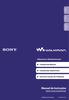 2 Nota Dependendo do país/região onde o reprodutor foi adquirido, alguns modelos podem não ser disponíveis. Pesquisando o Manual de Instruções Para usar as teclas no Manual de Instruções Clique nas teclas
2 Nota Dependendo do país/região onde o reprodutor foi adquirido, alguns modelos podem não ser disponíveis. Pesquisando o Manual de Instruções Para usar as teclas no Manual de Instruções Clique nas teclas
Caneta Espiã NOVY. Página1. 1 - Introdução:
 Página1 1 - Introdução: A NOVA CANETA ESPIÃ representa um novo conceito no universo da espionagem. Trazendo um novo design e uma nova tecnologia, a nova caneta oferece a você, um produto elegante, discreto
Página1 1 - Introdução: A NOVA CANETA ESPIÃ representa um novo conceito no universo da espionagem. Trazendo um novo design e uma nova tecnologia, a nova caneta oferece a você, um produto elegante, discreto
Conhecendo seu telefone
 Conhecendo seu telefone Fone de ouvido Tecla de navegação S Lentes da câmera Tecla virtual esquerda Teclas de volume Tecla Enviar N Tecla virtual direita Tecla Menu M Tecla Finalizar O Porta da bateria
Conhecendo seu telefone Fone de ouvido Tecla de navegação S Lentes da câmera Tecla virtual esquerda Teclas de volume Tecla Enviar N Tecla virtual direita Tecla Menu M Tecla Finalizar O Porta da bateria
MiniPENTV ISDB-T USB TV Dongle. Manual do Usuário
 MiniPENTV ISDB-T USB TV Dongle Manual do Usuário 1. Instalação 1. Conector USB: Insira o conector a uma porta USB livre do seu computador. 2. Conector da Antena: Conecte a Antena que acompanha o produto
MiniPENTV ISDB-T USB TV Dongle Manual do Usuário 1. Instalação 1. Conector USB: Insira o conector a uma porta USB livre do seu computador. 2. Conector da Antena: Conecte a Antena que acompanha o produto
RELÓGIO FILMADORA SPORT Manual de Uso
 RELÓGIO FILMADORA SPORT Manual de Uso 1. Conhecendo o produto 1: Ajuste hora relogio 2: Microfone 3: Camera 4: Botão para Video 5: Entrada USB 6: Botão para Foto e Audio 7: Luz indicadora de função 2.
RELÓGIO FILMADORA SPORT Manual de Uso 1. Conhecendo o produto 1: Ajuste hora relogio 2: Microfone 3: Camera 4: Botão para Video 5: Entrada USB 6: Botão para Foto e Audio 7: Luz indicadora de função 2.
USANDO PROJEÇÃO POTENTE
 A P Ê N D I C E V I N T E C USANDO PROJEÇÃO POTENTE C-1 AVISO Leia a seguinte informação de antemão cuidadosamente, antes de iniciar a instalação do Software Power Cinema. 1. Para instalar o Software Power
A P Ê N D I C E V I N T E C USANDO PROJEÇÃO POTENTE C-1 AVISO Leia a seguinte informação de antemão cuidadosamente, antes de iniciar a instalação do Software Power Cinema. 1. Para instalar o Software Power
ipod shuffle Manual do Usuário
 ipod shuffle Manual do Usuário Índice 3 Capítulo 1: Sobre o ipod shuffle 4 Capítulo 2: Noções básicas do ipod shuffle 4 Visão geral do ipod shuffle 5 Como usar os controles do ipod shuffle 5 Como conectar
ipod shuffle Manual do Usuário Índice 3 Capítulo 1: Sobre o ipod shuffle 4 Capítulo 2: Noções básicas do ipod shuffle 4 Visão geral do ipod shuffle 5 Como usar os controles do ipod shuffle 5 Como conectar
MANUAL DO USUÁRIO AQUARIUS STRAP
 MANUAL DO USUÁRIO AQUARIUS STRAP Índice Características 1 Precauções.. 1 Aviso. 1 Botões e Funções 2 Operação Básica.. 2 Menu Principal. 3 Modo músicas.. 3 Modo relógio. 5 Modo cronômetro. 6 Modo vídeos..
MANUAL DO USUÁRIO AQUARIUS STRAP Índice Características 1 Precauções.. 1 Aviso. 1 Botões e Funções 2 Operação Básica.. 2 Menu Principal. 3 Modo músicas.. 3 Modo relógio. 5 Modo cronômetro. 6 Modo vídeos..
MUSIC ANGEL JH-MD07 MANUAL DE INSTRUÇÕES
 Apresentação: TAMANHO NÃO É DOCUMENTO! Não se engane com o tamanho. Este pequeno cubo, com cerca de 5cm, possui avançada tecnologia de reprodução digital de áudio. Com design avançado e um diafragma de
Apresentação: TAMANHO NÃO É DOCUMENTO! Não se engane com o tamanho. Este pequeno cubo, com cerca de 5cm, possui avançada tecnologia de reprodução digital de áudio. Com design avançado e um diafragma de
MANUAL DE INSTRUÇÕES RELÓGIO ESPIÃO
 MANUAL DE INSTRUÇÕES RELÓGIO ESPIÃO Antes de manusear leia atentamente todas as instruções deste manual: Este aparelho é constituído de mecanismos internos muito sensíveis e delicados, sendo que os mesmos
MANUAL DE INSTRUÇÕES RELÓGIO ESPIÃO Antes de manusear leia atentamente todas as instruções deste manual: Este aparelho é constituído de mecanismos internos muito sensíveis e delicados, sendo que os mesmos
Leia antes de instalar Mac OS X
 Leia antes de instalar Mac OS X Leia este documento antes de instalar o Mac OS X. Ele inclui informações sobre os computadores compatíveis, requisitos do sistema e como instalar o Mac OS X. Para obter
Leia antes de instalar Mac OS X Leia este documento antes de instalar o Mac OS X. Ele inclui informações sobre os computadores compatíveis, requisitos do sistema e como instalar o Mac OS X. Para obter
MODEM USB 3G+ WM31. Manual do Usuário
 MODEM USB 3G+ WM31 Manual do Usuário 2 Conteúdo 1 Introdução... 3 2 Descrição da Interface do Cliente... 5 3 Conexão... 7 4 SMS... 10 5 Contatos... 14 6 Estatística... 18 7 Configurações... 19 8 SIM Tool
MODEM USB 3G+ WM31 Manual do Usuário 2 Conteúdo 1 Introdução... 3 2 Descrição da Interface do Cliente... 5 3 Conexão... 7 4 SMS... 10 5 Contatos... 14 6 Estatística... 18 7 Configurações... 19 8 SIM Tool
Caro cliente. Guia do cliente. Página 1
 Caro cliente. Os procedimentos a seguir se destinam somente em resolver problemas referentes á internet, não servindo para resolver qualquer outro problema no computador, como por exemplo, um computador
Caro cliente. Os procedimentos a seguir se destinam somente em resolver problemas referentes á internet, não servindo para resolver qualquer outro problema no computador, como por exemplo, um computador
Medidor de campo para sinais de TV digital HD padrão Brasileiro ISDB-T
 Medidor de campo para sinais de TV digital HD padrão Brasileiro ISDB-T LCD 3.5 : Colorido de Alta Resolução Monitor: Sintoniza o canal selecionado com áudio e vídeo Leituras de: Pre BER, Post BER, MER,
Medidor de campo para sinais de TV digital HD padrão Brasileiro ISDB-T LCD 3.5 : Colorido de Alta Resolução Monitor: Sintoniza o canal selecionado com áudio e vídeo Leituras de: Pre BER, Post BER, MER,
MODEM USB LTE. Manual do Usuário
 MODEM USB LTE Manual do Usuário 2 Conteúdo Manual do Usuário... 1 1 Introdução... 3 2 Descrição da Interface do Cliente... 4 3 Conexão... 7 4 SMS... 10 5 Contatos... 14 6 Estatística... 18 7 Configurações...
MODEM USB LTE Manual do Usuário 2 Conteúdo Manual do Usuário... 1 1 Introdução... 3 2 Descrição da Interface do Cliente... 4 3 Conexão... 7 4 SMS... 10 5 Contatos... 14 6 Estatística... 18 7 Configurações...
Como Iniciar. Nokia N76
 Como Iniciar Nokia N76 Nokia N76 Introdução Teclas e componentes (frente e parte interna) Neste manual denominado Nokia N76. 1 Tecla externa direita 2 Tecla central 3 Tecla externa esquerda 4 Câmera secundária
Como Iniciar Nokia N76 Nokia N76 Introdução Teclas e componentes (frente e parte interna) Neste manual denominado Nokia N76. 1 Tecla externa direita 2 Tecla central 3 Tecla externa esquerda 4 Câmera secundária
Z13 Color Jetprinter Z23 Color Jetprinter Z33 Color Jetprinter
 Z13 Color Jetprinter Z23 Color Jetprinter Z33 Color Jetprinter Da instalação até a impressão Da instalação até a impressão para Windows 98, Windows Me, Windows 2000, Mac OS 8.6 à 9.1 e Mac OS X Abril 2001
Z13 Color Jetprinter Z23 Color Jetprinter Z33 Color Jetprinter Da instalação até a impressão Da instalação até a impressão para Windows 98, Windows Me, Windows 2000, Mac OS 8.6 à 9.1 e Mac OS X Abril 2001
Bem-vindo ao melhor do entretenimento.
 Manual do usuário Bem-vindo ao melhor do entretenimento. Agora, com a Vivo TV, você tem alta qualidade de som e imagem para assistir a uma programação completa com canais infantis, seriados, programas
Manual do usuário Bem-vindo ao melhor do entretenimento. Agora, com a Vivo TV, você tem alta qualidade de som e imagem para assistir a uma programação completa com canais infantis, seriados, programas
MANUAL DO USUÁRIO. MP4 Digital Player UT-03
 MANUAL DO USUÁRIO MP4 Digital Player UT-03 Manual UT03.indd 1 6/11/2008 13:32:51 Índice Conheça o Player... 3 Aparência e botões... 3 Operação dos botões... 3 Características... 4 Operações básicas...
MANUAL DO USUÁRIO MP4 Digital Player UT-03 Manual UT03.indd 1 6/11/2008 13:32:51 Índice Conheça o Player... 3 Aparência e botões... 3 Operação dos botões... 3 Características... 4 Operações básicas...
Leia antes de utilizar. Sistema de Software de Desenho de Bordados Personalizados. Guia de Instalação
 Leia antes de utilizar Sistema de Software de Desenho de Bordados Personalizados Guia de Instalação Leia este guia antes de abrir o pacote do CD-ROM Obrigado por adquirir este software. Antes de abrir
Leia antes de utilizar Sistema de Software de Desenho de Bordados Personalizados Guia de Instalação Leia este guia antes de abrir o pacote do CD-ROM Obrigado por adquirir este software. Antes de abrir
Windows. Atualizar o firmware para unidades de comunicações UT-1. Prepare-se
 Atualizar o firmware para unidades de comunicações UT- Windows Obrigado por ter escolhido um produto Nikon. Este guia descreve como atualizar o firmware para unidades de comunicações UT-. Se você não tiver
Atualizar o firmware para unidades de comunicações UT- Windows Obrigado por ter escolhido um produto Nikon. Este guia descreve como atualizar o firmware para unidades de comunicações UT-. Se você não tiver
Lync Acessando o Lync Web App
 Lync Acessando o Lync Web App Saiba como ingressar em uma reunião, quais são os recursos disponíveis, as configurações e conheça o layout do Lync Web App. Sumário Lync Web App... 1 Ingressar em uma Reunião
Lync Acessando o Lync Web App Saiba como ingressar em uma reunião, quais são os recursos disponíveis, as configurações e conheça o layout do Lync Web App. Sumário Lync Web App... 1 Ingressar em uma Reunião
Atualização De Mapas GPS Apontador. 1º Acessar site: www.naviextras.com 2º Selecione o Idioma para Português no seu canto direito.
 Atualização De Mapas GPS Apontador 1º Acessar site: www.naviextras.com 2º Selecione o Idioma para Português no seu canto direito. 3º Clique na Opção Registrar 4º Selecione o Dispositivo Apontador e o Modelo
Atualização De Mapas GPS Apontador 1º Acessar site: www.naviextras.com 2º Selecione o Idioma para Português no seu canto direito. 3º Clique na Opção Registrar 4º Selecione o Dispositivo Apontador e o Modelo
Leia isto primeiro primeir
 Leia isto primeiro Comece aqui Este manual vai ajudá-lo a: Carregar e configurar o computador de mão. Instalar o software Palm Desktop e outros softwares. Sincronizar o computador de mão com o de mesa.
Leia isto primeiro Comece aqui Este manual vai ajudá-lo a: Carregar e configurar o computador de mão. Instalar o software Palm Desktop e outros softwares. Sincronizar o computador de mão com o de mesa.
Após o download seguir os procedimentos abaixo:
 Modelos: Sintoma: Solução: Somente para o modelo: 8Y3282-H. Não inicializa o Android ; Trava / Não responde Comandos ; Problemas para instalar Aplicativos (Compatíveis) ; Interferência na imagem. Realizar
Modelos: Sintoma: Solução: Somente para o modelo: 8Y3282-H. Não inicializa o Android ; Trava / Não responde Comandos ; Problemas para instalar Aplicativos (Compatíveis) ; Interferência na imagem. Realizar
Controles e funções. Painel frontal. Painel traseiro. Capítulo 2 >> Controles e funções. Botão OK Confirma a seleção.
 HDPV-C20CV Capítulo 2 >> Controles e funções Controles e funções Painel frontal 1 2 1 2 3 3 4 5 Botão Power ( ) Liga/desliga seu receptor. Botão MENU Exibe o menu. Sai do menu atual ou vai para o menu
HDPV-C20CV Capítulo 2 >> Controles e funções Controles e funções Painel frontal 1 2 1 2 3 3 4 5 Botão Power ( ) Liga/desliga seu receptor. Botão MENU Exibe o menu. Sai do menu atual ou vai para o menu
1. Introdução. 2. Conteúdo da embalagem
 1 1. Introdução / 2. Conteúdo da embalagem 1. Introdução O Repetidor WiFi Multilaser é a combinação entre uma conexão com e sem fio. Foi projetado especificamente para pequenas empresas, escritórios e
1 1. Introdução / 2. Conteúdo da embalagem 1. Introdução O Repetidor WiFi Multilaser é a combinação entre uma conexão com e sem fio. Foi projetado especificamente para pequenas empresas, escritórios e
Etapa 1: Limpar o computador e executar o Windows Update
 Usuários do Windows 7: Tente usar o utilitário de diagnóstico gratuito da HP para ajudá-lo a encontrar o melhor driver! IMPORTANTE: Você deve seguir estas soluções na ordem que são apresentadas para resolver
Usuários do Windows 7: Tente usar o utilitário de diagnóstico gratuito da HP para ajudá-lo a encontrar o melhor driver! IMPORTANTE: Você deve seguir estas soluções na ordem que são apresentadas para resolver
Motorola Phone Tools. Início Rápido
 Motorola Phone Tools Início Rápido Conteúdo Requisitos mínimos... 2 Antes da instalação Motorola Phone Tools... 3 Instalar Motorola Phone Tools... 4 Instalação e configuração do dispositivo móvel... 5
Motorola Phone Tools Início Rápido Conteúdo Requisitos mínimos... 2 Antes da instalação Motorola Phone Tools... 3 Instalar Motorola Phone Tools... 4 Instalação e configuração do dispositivo móvel... 5
21 Rádio FM. 24 Foto. 28 12. Gravação 34 13. Explorer 37 14. Configurações. 39 15. Especificações. 42 16. Problemas
 1. O Aparelho Carregar Bateria 3. Funções Básicas 06 Utilização do Aparelho 07 Música Vídeo 13 Câmera 17 TV 21 Rádio FM 24 Foto 28 11. E Book 31 12. Gravação 34 13. Explorer 37 14. Configurações 39 15.
1. O Aparelho Carregar Bateria 3. Funções Básicas 06 Utilização do Aparelho 07 Música Vídeo 13 Câmera 17 TV 21 Rádio FM 24 Foto 28 11. E Book 31 12. Gravação 34 13. Explorer 37 14. Configurações 39 15.
23 Foto. 27 E-Book. 30 11. Configurações. 33 12. Problemas. 36 13. Especificações 37 14. Certificado. 39 15. Formulário Certificado
 1. O Aparelho Carregar Bateria 3. Funções Básicas 06 Música 08 Vídeo 14 Gravação 18 Voz 22 Rádio FM 23 Foto 27 E-Book 30 11. Configurações 33 12. Problemas 36 13. Especificações 37 14. Certificado 39 15.
1. O Aparelho Carregar Bateria 3. Funções Básicas 06 Música 08 Vídeo 14 Gravação 18 Voz 22 Rádio FM 23 Foto 27 E-Book 30 11. Configurações 33 12. Problemas 36 13. Especificações 37 14. Certificado 39 15.
RESTAURAÇÃO NO WINDOWS 8
 RESTAURAÇÃO NO WINDOWS 8 Este documento se aplica aos computadores HP e Compaq com Windows 8, mas a lógica de funcionamento é a mesma para os demais computadores. Este documento explica como usar e solucionar
RESTAURAÇÃO NO WINDOWS 8 Este documento se aplica aos computadores HP e Compaq com Windows 8, mas a lógica de funcionamento é a mesma para os demais computadores. Este documento explica como usar e solucionar
ArcSoft Total Media. HDCam 2.0
 ArcSoft Total Media HDCam 2.0 1 Introdução Guia de Início Rápido O ArcSoft Total Media HDCam é um software de área de trabalho que combina gerenciamento de mídia e capacidades de reprodução. Gerenciamento
ArcSoft Total Media HDCam 2.0 1 Introdução Guia de Início Rápido O ArcSoft Total Media HDCam é um software de área de trabalho que combina gerenciamento de mídia e capacidades de reprodução. Gerenciamento
GUIA DE INSTALAÇÃO TOOLBOX.
 GUIA DE INSTALAÇÃO TOOLBOX. Como instalar a ferramenta Naviextras Toolbox? Antes de baixar o instalador da página de Downloads, por favor, verifique se seu computador se encaixa nos requisitos mínimos
GUIA DE INSTALAÇÃO TOOLBOX. Como instalar a ferramenta Naviextras Toolbox? Antes de baixar o instalador da página de Downloads, por favor, verifique se seu computador se encaixa nos requisitos mínimos
Após instalar o dispositivo, localize o número de série no rótulo do produto e use-o para registrá-lo em http://www.netgear.com/register.
 Introdução Suporte Agradecemos por escolher os produtos NETGEAR. Após instalar o dispositivo, localize o número de série no rótulo do produto e use-o para registrá-lo em http://www.netgear.com/register.
Introdução Suporte Agradecemos por escolher os produtos NETGEAR. Após instalar o dispositivo, localize o número de série no rótulo do produto e use-o para registrá-lo em http://www.netgear.com/register.
Sumário. Este Guia Rápido do Usuário ajuda você a começar a usar o IRIScan TM Mouse 2.
 Este Guia Rápido do Usuário ajuda você a começar a usar o IRIScan TM Mouse 2. As descrições fornecidas nesta documentação são baseadas nos sistemas operacionais Windows 7 e Mac OS X Mountain Lion. Leia
Este Guia Rápido do Usuário ajuda você a começar a usar o IRIScan TM Mouse 2. As descrições fornecidas nesta documentação são baseadas nos sistemas operacionais Windows 7 e Mac OS X Mountain Lion. Leia
Índice. * Recursos a partir da IOS 4.1. Telefone (11)2762-9576 Email sac@iphonebest.com.br. www.iphonebest.com.br
 1 Índice Utilizando o Gerenciador Multi Tarefa... 3 Organização de aplicativos... 8 Configurar Gmail... 15 Página favorita em ícone... 18 Excluindo Aplicativos e Ícones Favoritos...21 Gerenciar Aplicativos
1 Índice Utilizando o Gerenciador Multi Tarefa... 3 Organização de aplicativos... 8 Configurar Gmail... 15 Página favorita em ícone... 18 Excluindo Aplicativos e Ícones Favoritos...21 Gerenciar Aplicativos
Sumário Etapa 1: Verificar os acessórios
 Este Guia Rápido do Usuário ajuda você a começar a usar o scanner IRIScan Pro 3 Cloud. Esse scanner é fornecido com os aplicativos de software Readiris Corporate 14 (PC e Mac), Cardiris Corporate 5 for
Este Guia Rápido do Usuário ajuda você a começar a usar o scanner IRIScan Pro 3 Cloud. Esse scanner é fornecido com os aplicativos de software Readiris Corporate 14 (PC e Mac), Cardiris Corporate 5 for
GUIA PRÁTICO do dbadge2 Dosímetro Pessoal de Ruídos
 GUIA PRÁTICO do dbadge2 Dosímetro Pessoal de Ruídos O dbadge2 foi criado para tornar as medições pessoais de exposição a ruídos mais simples do que nunca, além de contar com até três dosímetros simultâneos
GUIA PRÁTICO do dbadge2 Dosímetro Pessoal de Ruídos O dbadge2 foi criado para tornar as medições pessoais de exposição a ruídos mais simples do que nunca, além de contar com até três dosímetros simultâneos
Instruções para download e instalação da atualização de Mapa GPS (v3)
 Instruções para download e instalação da atualização de Mapa GPS (v3) Antes de iniciar o processo, você precisará um pen drive USB com uma capacidade de 2 GB ou maior. Em caso de dúvida ou dificuldade
Instruções para download e instalação da atualização de Mapa GPS (v3) Antes de iniciar o processo, você precisará um pen drive USB com uma capacidade de 2 GB ou maior. Em caso de dúvida ou dificuldade
mobile PhoneTools Guia do Usuário
 mobile PhoneTools Guia do Usuário Conteúdo Requisitos...2 Antes da instalação...3 Instalar mobile PhoneTools...4 Instalação e configuração do telefone celular...5 Registro on-line...7 Desinstalar mobile
mobile PhoneTools Guia do Usuário Conteúdo Requisitos...2 Antes da instalação...3 Instalar mobile PhoneTools...4 Instalação e configuração do telefone celular...5 Registro on-line...7 Desinstalar mobile
Boot Camp Guia de Instalação e
 Boot Camp Guia de Instalação e Índice 3 Introdução 4 Requisitos Necessários 5 Visão Geral da Instalação 5 Passo 1: Buscar atualizações 5 Passo 2: Preparar o Mac para Windows 5 Passo 3: Instalar o Windows
Boot Camp Guia de Instalação e Índice 3 Introdução 4 Requisitos Necessários 5 Visão Geral da Instalação 5 Passo 1: Buscar atualizações 5 Passo 2: Preparar o Mac para Windows 5 Passo 3: Instalar o Windows
ArcSoft MediaConverter
 ArcSoft MediaConverter User Manual Português 1 201004 Índice Índice... 2 1. Índice... 3 1.1 Requisitos do sistema... 4 1.2 Extras... 4 2. Convertendo arquivos... 7 2.1 Passo1: Selecionar mídia... 7 2.1.1
ArcSoft MediaConverter User Manual Português 1 201004 Índice Índice... 2 1. Índice... 3 1.1 Requisitos do sistema... 4 1.2 Extras... 4 2. Convertendo arquivos... 7 2.1 Passo1: Selecionar mídia... 7 2.1.1
MODEM USB LTE LU11. Manual do Usuário
 MODEM USB LTE LU11 Manual do Usuário 2 Tabela de Conteúdo Manual do Usuário... 1 1 Introdução... 3 2 Instalação... 4 3 Descrição da Interface do Cliente... 5 3 Conexão... 8 5 Mensagens SMS... 10 6 Contatos...
MODEM USB LTE LU11 Manual do Usuário 2 Tabela de Conteúdo Manual do Usuário... 1 1 Introdução... 3 2 Instalação... 4 3 Descrição da Interface do Cliente... 5 3 Conexão... 8 5 Mensagens SMS... 10 6 Contatos...
MP5 Player Automotivo
 MP5 Player Automotivo Manual do Usuário Você acaba de adquirir um produto Leadership, testado e aprovado por diversos consumidores em todo Brasil. Neste manual estão contidas todas as informações necessárias
MP5 Player Automotivo Manual do Usuário Você acaba de adquirir um produto Leadership, testado e aprovado por diversos consumidores em todo Brasil. Neste manual estão contidas todas as informações necessárias
1. Ligar/Desligar. 2. Desktop
 Manual FreeMe Wi-Fi Este manual contém instruções de segurança e informações importantes de como utilizar o FreeMe Wi-Fi. Por favor, certifique-se de ler este manual cuidadosamente antes de usar, de modo
Manual FreeMe Wi-Fi Este manual contém instruções de segurança e informações importantes de como utilizar o FreeMe Wi-Fi. Por favor, certifique-se de ler este manual cuidadosamente antes de usar, de modo
Atualização do seu computador com Windows 8 da Philco para o Windows 8.1
 Atualização do seu computador com Windows 8 da Philco para o Windows 8.1 O Windows 8.1 foi concebido para ser uma atualização para o sistema operacional Windows 8. O processo de atualização mantém configurações
Atualização do seu computador com Windows 8 da Philco para o Windows 8.1 O Windows 8.1 foi concebido para ser uma atualização para o sistema operacional Windows 8. O processo de atualização mantém configurações
Índice: CMS 3 O que é Content Management System? Clientes 4 O que é o Cliente? 4 Configurando o i-menu/i-view para trabalhar. com o CMS.
 Índice: CMS 3 O que é Content Management System? Clientes 4 O que é o Cliente? 4 Configurando o i-menu/i-view para trabalhar com o CMS. 5 Removendo o Cliente. Playlist 7 Criando um Playlist. 8 Adicionando
Índice: CMS 3 O que é Content Management System? Clientes 4 O que é o Cliente? 4 Configurando o i-menu/i-view para trabalhar com o CMS. 5 Removendo o Cliente. Playlist 7 Criando um Playlist. 8 Adicionando
MP4 / MP3 / WMA / WAV / FM / PEN DRIVE / VÍDEOS
 MP4 / MP3 / WMA / WAV / FM / PEN DRIVE / VÍDEOS Leia este manual com atenção antes de usar seu produto pela 1ª vez. Parabéns pela aquisição do MP4 Portátil. Nós preparamos este manual detalhado para você
MP4 / MP3 / WMA / WAV / FM / PEN DRIVE / VÍDEOS Leia este manual com atenção antes de usar seu produto pela 1ª vez. Parabéns pela aquisição do MP4 Portátil. Nós preparamos este manual detalhado para você
Index. 1. Introdução 2 2. Operação Básica..2. 3. Operação..3. 4. Resolução de Problemas...13. 3.1 Modo Música... 3. 3.2 Modo Gravar...
 Index 1. Introdução 2 2. Operação Básica..2 3. Operação..3 3.1 Modo Música... 3 3.2 Modo Gravar....7 3.3 Modo Voz.... 9 3.4 Modo FM..10 3.5 Ajuste de sistema......10 3.6 Saída..12 4. Resolução de Problemas...13
Index 1. Introdução 2 2. Operação Básica..2 3. Operação..3 3.1 Modo Música... 3 3.2 Modo Gravar....7 3.3 Modo Voz.... 9 3.4 Modo FM..10 3.5 Ajuste de sistema......10 3.6 Saída..12 4. Resolução de Problemas...13
Capture Pro Software. Introdução. A-61640_pt-br
 Capture Pro Software Introdução A-61640_pt-br Introdução ao Kodak Capture Pro Software e Capture Pro Limited Edition Instalando o software: Kodak Capture Pro Software e Network Edition... 1 Instalando
Capture Pro Software Introdução A-61640_pt-br Introdução ao Kodak Capture Pro Software e Capture Pro Limited Edition Instalando o software: Kodak Capture Pro Software e Network Edition... 1 Instalando
Controle remoto HP Media (somente em determinados modelos) Guia do Usuário
 Controle remoto HP Media (somente em determinados modelos) Guia do Usuário Copyright 2008 Hewlett-Packard Development Company, L.P. Windows e Windows Vista são marcas comerciais ou registradas da Microsoft
Controle remoto HP Media (somente em determinados modelos) Guia do Usuário Copyright 2008 Hewlett-Packard Development Company, L.P. Windows e Windows Vista são marcas comerciais ou registradas da Microsoft
MANUAL DO USUÁRIO. para tv TV101
 MANUAL DO USUÁRIO adaptador android para tv TV101 Índice Exibição do Produto 03 Instruções para Uso 03 Menu Principal 04 Configurações de Wi-Fi 04 Navegando por Arquivo ou Pasta 05 Conexão USB 06 Instalando/
MANUAL DO USUÁRIO adaptador android para tv TV101 Índice Exibição do Produto 03 Instruções para Uso 03 Menu Principal 04 Configurações de Wi-Fi 04 Navegando por Arquivo ou Pasta 05 Conexão USB 06 Instalando/
Thunder Pro II Gold Edition Manual de operações v 8.7 Rev:b
 Thunder Pro II Gold Edition Manual de operações v 8.7 Rev:b Este manual foi escrito exclusivamente para o chip Thunder Pro II Gold e será atualizado juntamente com as atualizações do chip, portanto acesse
Thunder Pro II Gold Edition Manual de operações v 8.7 Rev:b Este manual foi escrito exclusivamente para o chip Thunder Pro II Gold e será atualizado juntamente com as atualizações do chip, portanto acesse
Usar Atalhos para a Rede. Logar na Rede
 GUIA DO USUÁRIO: NOVELL CLIENT PARA WINDOWS* 95* E WINDOWS NT* Usar Atalhos para a Rede USAR O ÍCONE DA NOVELL NA BANDEJA DE SISTEMA Você pode acessar vários recursos do software Novell Client clicando
GUIA DO USUÁRIO: NOVELL CLIENT PARA WINDOWS* 95* E WINDOWS NT* Usar Atalhos para a Rede USAR O ÍCONE DA NOVELL NA BANDEJA DE SISTEMA Você pode acessar vários recursos do software Novell Client clicando
h Cabo de alimentação h Unidade de Disquete Nota: Alguns modelos podem conter itens adicionais que não foram relacionados.
 Número da Peça: 46P4550 Obrigado por adquirir o computador IBM ThinkPad Série T. Compare os itens desta lista com os itens da caixa. Se algum item estiver faltando ou estiver danificado, entre em contato
Número da Peça: 46P4550 Obrigado por adquirir o computador IBM ThinkPad Série T. Compare os itens desta lista com os itens da caixa. Se algum item estiver faltando ou estiver danificado, entre em contato
Perguntas frequentes do Samsung Drive Manager
 Perguntas frequentes do Samsung Drive Manager Instalação P: Meu Disco Rígido Externo Samsung está conectado, mas nada está acontecendo. R: Verifique a conexão a cabo USB. Se seu Disco Rígido Externo Samsung
Perguntas frequentes do Samsung Drive Manager Instalação P: Meu Disco Rígido Externo Samsung está conectado, mas nada está acontecendo. R: Verifique a conexão a cabo USB. Se seu Disco Rígido Externo Samsung
Manual do Usuário. TVA Digital
 Manual do Usuário TVA Digital AF_Manual_TV_SD_8.indd 1 AF_Manual_TV_SD_8.indd 2 Parabéns por escolher a TVA Digital! Além de optar por uma excelente programação, você terá uma série de recursos e interatividade.
Manual do Usuário TVA Digital AF_Manual_TV_SD_8.indd 1 AF_Manual_TV_SD_8.indd 2 Parabéns por escolher a TVA Digital! Além de optar por uma excelente programação, você terá uma série de recursos e interatividade.
Gravador TASER CAM Guia de Início Rápido
 Gravador TASER CAM Guia de Início Rápido Parabéns por comprara seu Gravador TASER CAM. Leia esta seção para começar a usá-lo rapidamente. O gravador TASER CAM é uma opção para uso com qualquer dispositivo
Gravador TASER CAM Guia de Início Rápido Parabéns por comprara seu Gravador TASER CAM. Leia esta seção para começar a usá-lo rapidamente. O gravador TASER CAM é uma opção para uso com qualquer dispositivo
MP3 Manager Software for Sony Network Walkman
 MP3 Manager Software for Sony Network Walkman Instruções de funcionamento WALKMAN é uma marca comercial registada da Sony Corporation para representar os produtos com auscultadores estéreo. é uma marca
MP3 Manager Software for Sony Network Walkman Instruções de funcionamento WALKMAN é uma marca comercial registada da Sony Corporation para representar os produtos com auscultadores estéreo. é uma marca
JUMPER II MANUAL DO UTILIZADOR
 JUMPER II MANUAL DO UTILIZADOR 1 PRIMEIROS PASSOS Vista geral e peças funcionais 1. Comutador principal/botão disparador 2. LED de estado 3. Alta voz 4. Porta USB 5. Objetiva 6. Ranhura do cartão de memória
JUMPER II MANUAL DO UTILIZADOR 1 PRIMEIROS PASSOS Vista geral e peças funcionais 1. Comutador principal/botão disparador 2. LED de estado 3. Alta voz 4. Porta USB 5. Objetiva 6. Ranhura do cartão de memória
MANUAL PARA ALTO-FALANTE PORTÁTIL MO-MS07
 Manual do Usuário MANUAL PARA ALTO-FALANTE PORTÁTIL MO-MS07 www.moxelectronics.com.br 1 2 LED display MP3 Relógio Obrigado por adquirir nosso produto. Para utilizar o player facilmente e corretamente,
Manual do Usuário MANUAL PARA ALTO-FALANTE PORTÁTIL MO-MS07 www.moxelectronics.com.br 1 2 LED display MP3 Relógio Obrigado por adquirir nosso produto. Para utilizar o player facilmente e corretamente,
 MANUAL CFTV DIGITAL - LINHA LIGHT 16 CANAIS 120 FPS / VID 120-LI CONFIGURAÇÃO DO COMPUTADOR 16 Canais - 120 FPS Processador Dual Core 2.0GHZ ou superior; Placa Mãe Intel ou Gigabyte com chipset Intel;
MANUAL CFTV DIGITAL - LINHA LIGHT 16 CANAIS 120 FPS / VID 120-LI CONFIGURAÇÃO DO COMPUTADOR 16 Canais - 120 FPS Processador Dual Core 2.0GHZ ou superior; Placa Mãe Intel ou Gigabyte com chipset Intel;
Usando o computador portátil GIGABYTE pela primeira vez. 2 Conecte o adaptador AC no conector de entrada DC no lado esquerdo do computador portátil.
 Parabéns por adquirir um Notebook GIGABYTE. Este manual irá ajudá-lo a começar com a configuração do seu computador portátil. A configuração do produto final depende do modelo no momento da sua compra.
Parabéns por adquirir um Notebook GIGABYTE. Este manual irá ajudá-lo a começar com a configuração do seu computador portátil. A configuração do produto final depende do modelo no momento da sua compra.
Dicas Satux. Adicionando uma Impressora. Configurando o Primeiro acesso. Adicionar/Remover Programas. Como fazer gravações de CD/DVD
 Dicas Satux Configurando o Primeiro acesso Adicionando uma Impressora Adicionar/Remover Programas Criando atalhos na área de trabalho Como fazer gravações de CD/DVD Como configurar minha Rede Local Como
Dicas Satux Configurando o Primeiro acesso Adicionando uma Impressora Adicionar/Remover Programas Criando atalhos na área de trabalho Como fazer gravações de CD/DVD Como configurar minha Rede Local Como
IMPORTANTE. Guia Rápido de Instalação. Utilizando seu projetor AIPTEK V10 Pro para projetar imagens a partir do seu Notebook/PC.
 IMPORTANTE Guia Rápido de Instalação Utilizando seu projetor AIPTEK V10 Pro para projetar imagens a partir do seu Notebook/PC. Bem-vindo: Prezado usuário, obrigado por comprar este produto. Foi aplicado
IMPORTANTE Guia Rápido de Instalação Utilizando seu projetor AIPTEK V10 Pro para projetar imagens a partir do seu Notebook/PC. Bem-vindo: Prezado usuário, obrigado por comprar este produto. Foi aplicado
Manual. Roteador - 3G Portátil
 Manual Roteador - 3G Portátil Conteúdo da Embalagem 1. 1 x Produto 2. 1 x Guia de Instalação Rápida 3. 1 x Carregador USB Visão Geral (3) Recarregando o Power Bank: Conecte a ponta Micro USB à porta de
Manual Roteador - 3G Portátil Conteúdo da Embalagem 1. 1 x Produto 2. 1 x Guia de Instalação Rápida 3. 1 x Carregador USB Visão Geral (3) Recarregando o Power Bank: Conecte a ponta Micro USB à porta de
ipod shuffle Manual do Usuário
 ipod shuffle Manual do Usuário 3 Índice Capítulo 1 3 Sobre o ipod shuffle Capítulo 2 5 Noções Básicas do ipod shuffle 5 Visão Geral do ipod shuffle 6 Como Usar os Controles do ipod shuffle 7 Como Conectar
ipod shuffle Manual do Usuário 3 Índice Capítulo 1 3 Sobre o ipod shuffle Capítulo 2 5 Noções Básicas do ipod shuffle 5 Visão Geral do ipod shuffle 6 Como Usar os Controles do ipod shuffle 7 Como Conectar
AO VISUALIZAR A AJUDA, PRESSIONE OS BOTÕES DO APARELHO OU DO CONTROLE REMOTO PARA VER A DESCRIÇÃO DE SUAS FUNÇÕES.
 CONTEÚDO BUSCA page 2 NÚMERO DE SÉRIE page 13 MENU 1 page 4 CONTEÚDO DO USB page 14 MENU 2 page 6 PROGRAMAÇÃO page 15 CONFIG page 8 CANÇÕES FAVORITAS page 16 FILME page 9 GRAVADAS page 17 MÚSICA page 11
CONTEÚDO BUSCA page 2 NÚMERO DE SÉRIE page 13 MENU 1 page 4 CONTEÚDO DO USB page 14 MENU 2 page 6 PROGRAMAÇÃO page 15 CONFIG page 8 CANÇÕES FAVORITAS page 16 FILME page 9 GRAVADAS page 17 MÚSICA page 11
v1.3 Guia rápido para sala virtual Para palestrantes e convidados NEaD - Núcleo de Educação a Distância da Unesp Núcleo de Educação a Distância
 NEaD - Núcleo de Educação a Distância da Unesp Guia rápido para sala virtual Para palestrantes e convidados Núcleo de Educação a Distância nead@unesp.br v1.3 Sumário Revisões... 3 I - Sala Virtual-Preparação
NEaD - Núcleo de Educação a Distância da Unesp Guia rápido para sala virtual Para palestrantes e convidados Núcleo de Educação a Distância nead@unesp.br v1.3 Sumário Revisões... 3 I - Sala Virtual-Preparação
Memeo Instant Backup Guia de Referência Rápida
 Introdução O Memeo Instant Backup é uma solução de backup simples para um mundo digital complexo. Fazendo backup automático e contínuo de seus valiosos arquivos na sua unidade C, o Memeo Instant Backup
Introdução O Memeo Instant Backup é uma solução de backup simples para um mundo digital complexo. Fazendo backup automático e contínuo de seus valiosos arquivos na sua unidade C, o Memeo Instant Backup
TD-SCDMA:HUAWEI ET188/ET127/ET128-2,ZTE A355 EVDO:ZTE AC2746/AC2736/AC2746/AC590/, HUAWEI EC189 WCDMA: ZTEMF637U/MF633/MF627/MF/636,HUAWEI
 Manual em Portugues Prefácio Obrigado por adquirir este MID. Esperamos que você goste de usá-lo. Leia e guarde este manual de instruções antes de operar a unidade. Não assumimos qualquer responsabilidade
Manual em Portugues Prefácio Obrigado por adquirir este MID. Esperamos que você goste de usá-lo. Leia e guarde este manual de instruções antes de operar a unidade. Não assumimos qualquer responsabilidade
Comece aqui. Este manual vai ajudá-lo a: Atualizadores
 Leia isto primeiro Comece aqui Este manual vai ajudá-lo a: Carregar e configurar o computador de mão. Instalar o software Palm Desktop e outros softwares importantes. Sincronizar o computador de mão com
Leia isto primeiro Comece aqui Este manual vai ajudá-lo a: Carregar e configurar o computador de mão. Instalar o software Palm Desktop e outros softwares importantes. Sincronizar o computador de mão com
Instruções para Descarga do último Software do Sistema GreenStar. Monitor GS2 1800 Monitor GS2 2100 Monitor GS2 2600 Monitor GS3 2630
 Instruções para Descarga do último Software do Sistema GreenStar Monitor GS2 1800 Monitor GS2 2100 Monitor GS2 2600 Monitor GS3 2630 Atualizado em Janeiro de 2011 Este manual de instruções contempla a
Instruções para Descarga do último Software do Sistema GreenStar Monitor GS2 1800 Monitor GS2 2100 Monitor GS2 2600 Monitor GS3 2630 Atualizado em Janeiro de 2011 Este manual de instruções contempla a
Processo de Instalação Limpa do Windows 8.1 em Computadores Philco
 Processo de Instalação Limpa do Windows 8.1 em Computadores Philco O processo de Instalação Limpa irá remover todos os programas e arquivos de dados do seu computador, substituindo eles com uma instalação
Processo de Instalação Limpa do Windows 8.1 em Computadores Philco O processo de Instalação Limpa irá remover todos os programas e arquivos de dados do seu computador, substituindo eles com uma instalação
- Esse ícone indica que o USB Phone GiConnect está conectado e funcionando corretamente, pronto para o uso.
 Internet http://www.qiconn.com/showlistitem.asp?dynamiccontentid=848 Guia do Usuário Quando o aplicativo Gateway GiConnect estiver rodando, um dos ícones abaixo irão aparecer na bandeja do sistema, normalmente
Internet http://www.qiconn.com/showlistitem.asp?dynamiccontentid=848 Guia do Usuário Quando o aplicativo Gateway GiConnect estiver rodando, um dos ícones abaixo irão aparecer na bandeja do sistema, normalmente
GUIA RÁPIDO. DARUMA Viva de um novo jeito
 GUIA RÁPIDO DARUMA Viva de um novo jeito Dicas e Soluções para IPA210 Leia atentamente as dicas a seguir para configurar seu IPA210. Siga todos os tópicos para que seja feita a configuração básica para
GUIA RÁPIDO DARUMA Viva de um novo jeito Dicas e Soluções para IPA210 Leia atentamente as dicas a seguir para configurar seu IPA210. Siga todos os tópicos para que seja feita a configuração básica para
Atenção! Não está autorizada a reprodução deste material. Direitos reservados a Multilaser.
 1 INTRODUÇÃO O Multisync é um programa de recuperação de sistema e atualização de dispositivos, utilizado quando aparelho apresenta lentidão, não liga, travado na inicialização, atualização de mapas, entro
1 INTRODUÇÃO O Multisync é um programa de recuperação de sistema e atualização de dispositivos, utilizado quando aparelho apresenta lentidão, não liga, travado na inicialização, atualização de mapas, entro
Informática Aplicada. Aula 2 Windows Vista. Professora: Cintia Caetano
 Informática Aplicada Aula 2 Windows Vista Professora: Cintia Caetano AMBIENTE WINDOWS O Microsoft Windows é um sistema operacional que possui aparência e apresentação aperfeiçoadas para que o trabalho
Informática Aplicada Aula 2 Windows Vista Professora: Cintia Caetano AMBIENTE WINDOWS O Microsoft Windows é um sistema operacional que possui aparência e apresentação aperfeiçoadas para que o trabalho
MANUAL DO USUÁRIO. Condicionadores de Ar Série MSE
 MANUAL DO USUÁRIO Condicionadores de Ar Série MSE Midea Midea SAC: 0800 6001005. Midea Midea; Midea Midea Midea técnica credenciada Midea. O não cumprimento deste aviso pode vir a resultar na perda da
MANUAL DO USUÁRIO Condicionadores de Ar Série MSE Midea Midea SAC: 0800 6001005. Midea Midea; Midea Midea Midea técnica credenciada Midea. O não cumprimento deste aviso pode vir a resultar na perda da
Procedimento para reinstalação dos aplicativos da mesa multi-toque através da imagem do sistema.
 Procedimento para reinstalação dos aplicativos da mesa multi-toque através da imagem do sistema. 1) Materiais a serem utilizados - Para realizar este procedimento deve-se estar de posse dos seguintes itens:
Procedimento para reinstalação dos aplicativos da mesa multi-toque através da imagem do sistema. 1) Materiais a serem utilizados - Para realizar este procedimento deve-se estar de posse dos seguintes itens:
Microsoft Windows 7: Guia de primeiros passos
 Microsoft Windows 7: Guia de primeiros passos Configure o Windows 7 O seu computador Dell é fornecido pré-configurado com o sistema operacional Microsoft Windows 7. Para configurar o Windows pela primeira
Microsoft Windows 7: Guia de primeiros passos Configure o Windows 7 O seu computador Dell é fornecido pré-configurado com o sistema operacional Microsoft Windows 7. Para configurar o Windows pela primeira
Informática - Básico. Paulo Serrano GTTEC/CCUEC-Unicamp
 Informática - Básico Paulo Serrano GTTEC/CCUEC-Unicamp Índice Apresentação...06 Quais são as características do Windows?...07 Instalando o Windows...08 Aspectos Básicos...09 O que há na tela do Windows...10
Informática - Básico Paulo Serrano GTTEC/CCUEC-Unicamp Índice Apresentação...06 Quais são as características do Windows?...07 Instalando o Windows...08 Aspectos Básicos...09 O que há na tela do Windows...10
MANUAL DO USUÁRIO. MP5 Digital Player UT-09
 MANUAL DO USUÁRIO MP5 Digital Player UT-09 Manual UT09.indd 1 6/11/2008 15:05:57 Índice Características... 3 Chaves... 4 Vista Frontal... 4 Operação Básica... 5 Music... 5 Função Rádio... 7 Função Camera...
MANUAL DO USUÁRIO MP5 Digital Player UT-09 Manual UT09.indd 1 6/11/2008 15:05:57 Índice Características... 3 Chaves... 4 Vista Frontal... 4 Operação Básica... 5 Music... 5 Função Rádio... 7 Função Camera...
Tutorial Reinstalação Firmware Tablet AOC Breeze MW0821
 Modelos: Sintoma: Solução: Somente para os modelos: MW0821 e MW0821BR. Não inicializa o Android ; Trava / Não responde Comandos ; Problemas com o Reset ; Problemas para instalar Aplicativos (Compatíveis).
Modelos: Sintoma: Solução: Somente para os modelos: MW0821 e MW0821BR. Não inicializa o Android ; Trava / Não responde Comandos ; Problemas com o Reset ; Problemas para instalar Aplicativos (Compatíveis).
O Windows 7 é um sistema operacional desenvolvido pela Microsoft.
 Introdução ao Microsoft Windows 7 O Windows 7 é um sistema operacional desenvolvido pela Microsoft. Visualmente o Windows 7 possui uma interface muito intuitiva, facilitando a experiência individual do
Introdução ao Microsoft Windows 7 O Windows 7 é um sistema operacional desenvolvido pela Microsoft. Visualmente o Windows 7 possui uma interface muito intuitiva, facilitando a experiência individual do
Sumário. Este Guia Rápido do Usuário ajuda você a começar a usar o IRIScan TM Mouse Executive 2.
 Este Guia Rápido do Usuário ajuda você a começar a usar o IRIScan TM Mouse Executive 2. As descrições fornecidas nesta documentação são baseadas nos sistemas operacionais Windows 7 e Mac OS X Mountain
Este Guia Rápido do Usuário ajuda você a começar a usar o IRIScan TM Mouse Executive 2. As descrições fornecidas nesta documentação são baseadas nos sistemas operacionais Windows 7 e Mac OS X Mountain
Guia Rápido. BS392 Micro System com DVD Player, Entrada USB e para Cartão de Memória
 Guia Rápido Consultar o Manual de Instruções para maiores informações. BS9 Micro System com DVD Player, Entrada USB e para Cartão de Memória Devido ao rápido avanço tecnólogico e ao sistema de produção
Guia Rápido Consultar o Manual de Instruções para maiores informações. BS9 Micro System com DVD Player, Entrada USB e para Cartão de Memória Devido ao rápido avanço tecnólogico e ao sistema de produção
Manual do Usuário Nextel Cloud. Manual do Usuário. Versão 1.0.1. Copyright Nextel 2014. http://nextelcloud.nextel.com.br
 Manual do Usuário Nextel Cloud Manual do Usuário Versão 1.0.1 Copyright Nextel 2014 http://nextelcloud.nextel.com.br 1 Manual do Usuário Nextel Cloud 1 Índice 1 Índice... 2 2 Nextel Cloud... 3 3 Instalação
Manual do Usuário Nextel Cloud Manual do Usuário Versão 1.0.1 Copyright Nextel 2014 http://nextelcloud.nextel.com.br 1 Manual do Usuário Nextel Cloud 1 Índice 1 Índice... 2 2 Nextel Cloud... 3 3 Instalação
Fale.com. Manual do Usuário
 Fale.com Manual do Usuário Serviço Fale.com Índice 1. Introdução 3 2. Instalando o Fale.com 3 a. Configurando o áudio para atendimento pela Internet 9 3. Configurando o Fale.com 14 4. Utilizando o Fale.com
Fale.com Manual do Usuário Serviço Fale.com Índice 1. Introdução 3 2. Instalando o Fale.com 3 a. Configurando o áudio para atendimento pela Internet 9 3. Configurando o Fale.com 14 4. Utilizando o Fale.com
Manual do Memo de voz
 Manual do Memo de voz Copyright 2002 Palm, Inc. Todos os direitos reservados. HotSync, o logotipo da Palm e Palm OS são marcas registradas da Palm, Inc. O logotipo do HotSync e da Palm são marcas comerciais
Manual do Memo de voz Copyright 2002 Palm, Inc. Todos os direitos reservados. HotSync, o logotipo da Palm e Palm OS são marcas registradas da Palm, Inc. O logotipo do HotSync e da Palm são marcas comerciais
GUIA RÁPIDO DE INSTALAÇÃO AIKO 82D HSDPA USB MODEM
 GUIA RÁPIDO DE INSTALAÇÃO AIKO 82D HSDPA USB MODEM 1 0 0 9 5 7 5 2 5 5 0 COD.: 906.000.201.515 c a p a g u i a 8 2 D s e g u n d a - f e i r a, 1 8 d e f e v e r e i r o d e 2 0 0 8 1 6 : 4 4 : 3 5 Introdução
GUIA RÁPIDO DE INSTALAÇÃO AIKO 82D HSDPA USB MODEM 1 0 0 9 5 7 5 2 5 5 0 COD.: 906.000.201.515 c a p a g u i a 8 2 D s e g u n d a - f e i r a, 1 8 d e f e v e r e i r o d e 2 0 0 8 1 6 : 4 4 : 3 5 Introdução
2.Não use objetos de metal para tocar o aparelho, pode produzir um curto-circuito.
 Manual em Portugues Introdução Obrigado pela sua compra! Por favor, leia estas instruções antes de usar o tablet. Nós não nos fazemos responsáveis pelas conseqüências do uso indevido. Para melhorar o serviço
Manual em Portugues Introdução Obrigado pela sua compra! Por favor, leia estas instruções antes de usar o tablet. Nós não nos fazemos responsáveis pelas conseqüências do uso indevido. Para melhorar o serviço
Gerenciador USB do Monitor de Rede Elétrica Som Maior Pro. Versão 3.6
 Gerenciador USB do Monitor de Rede Elétrica Som Maior Pro Versão 3.6 O Gerenciador é um Software para ambiente Windows que trabalha em conjunto com o Monitor de Rede Elétrica Som Maior Pro, através de
Gerenciador USB do Monitor de Rede Elétrica Som Maior Pro Versão 3.6 O Gerenciador é um Software para ambiente Windows que trabalha em conjunto com o Monitor de Rede Elétrica Som Maior Pro, através de
Câmera Sport HD. Manual do Usuário
 Câmera Sport HD Manual do Usuário Você acaba de adquirir um produto Leadership, testado e aprovado por diversos consumidores em todo Brasil. Neste manual estão contidas todas as informações necessárias
Câmera Sport HD Manual do Usuário Você acaba de adquirir um produto Leadership, testado e aprovado por diversos consumidores em todo Brasil. Neste manual estão contidas todas as informações necessárias
Comece aqui. Importante! Você já usa um computador de mão palmone? Com este guia você aprenderá a:
 LEIA ISTO PRIMEIRO Comece aqui Com este guia você aprenderá a: Carregar e configurar seu computador de mão. Instalar o software Palm Desktop e outros softwares para sincronizar, transferir arquivos e muito
LEIA ISTO PRIMEIRO Comece aqui Com este guia você aprenderá a: Carregar e configurar seu computador de mão. Instalar o software Palm Desktop e outros softwares para sincronizar, transferir arquivos e muito
Universidade Federal de Santa Maria UFSM Centro de Tecnologia CT. Power Point. Básico
 Universidade Federal de Santa Maria UFSM Centro de Tecnologia CT Power Point Básico Santa Maria, julho de 2006 O Power Point é um aplicativo do Microsoft Office direcionado à criação de apresentações.
Universidade Federal de Santa Maria UFSM Centro de Tecnologia CT Power Point Básico Santa Maria, julho de 2006 O Power Point é um aplicativo do Microsoft Office direcionado à criação de apresentações.
Samsung Auto Backup FAQ
 Samsung Auto Backup FAQ Instalação P: Liguei a unidade de disco rígido externo da Samsung mas nada acontece. R: Verifique a conexão do cabo USB. A luz LED acende-se na unidade de disco rígido externo Samsung
Samsung Auto Backup FAQ Instalação P: Liguei a unidade de disco rígido externo da Samsung mas nada acontece. R: Verifique a conexão do cabo USB. A luz LED acende-se na unidade de disco rígido externo Samsung
